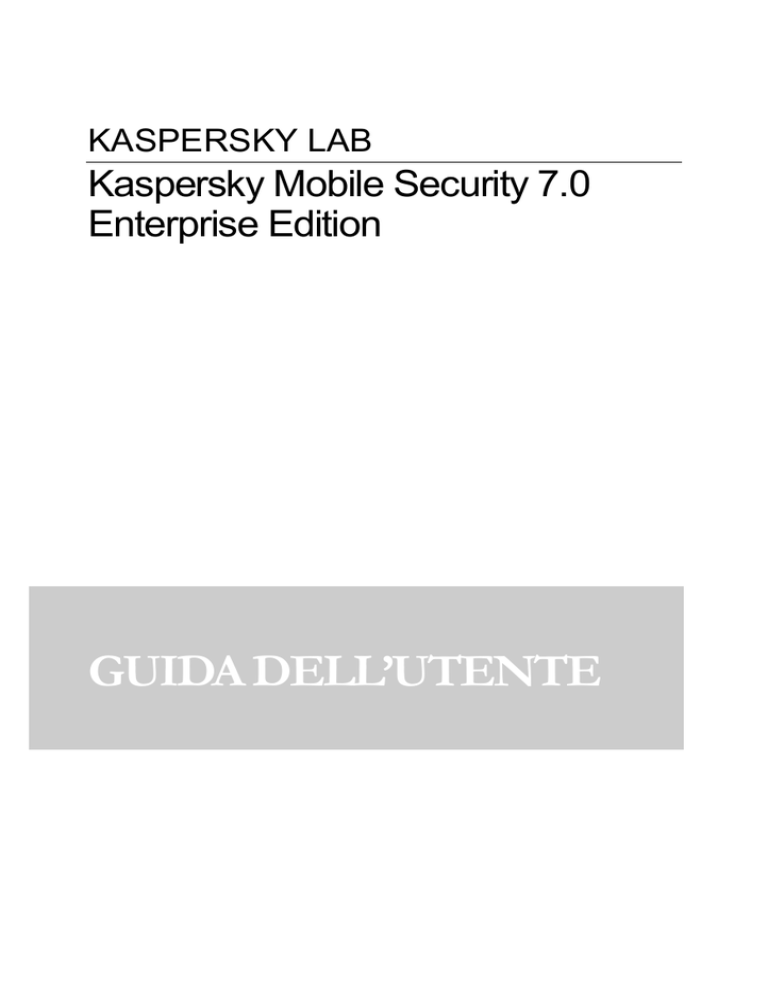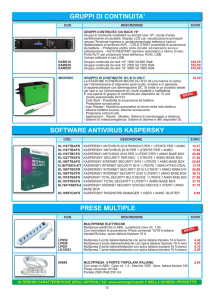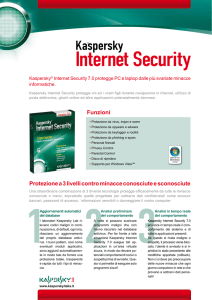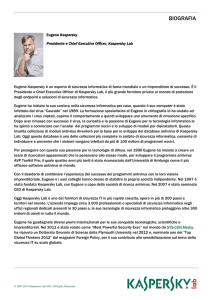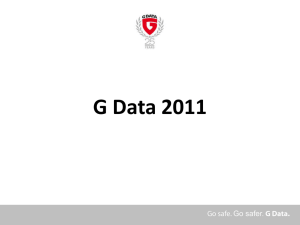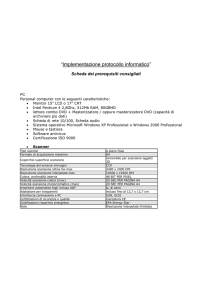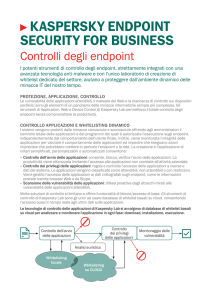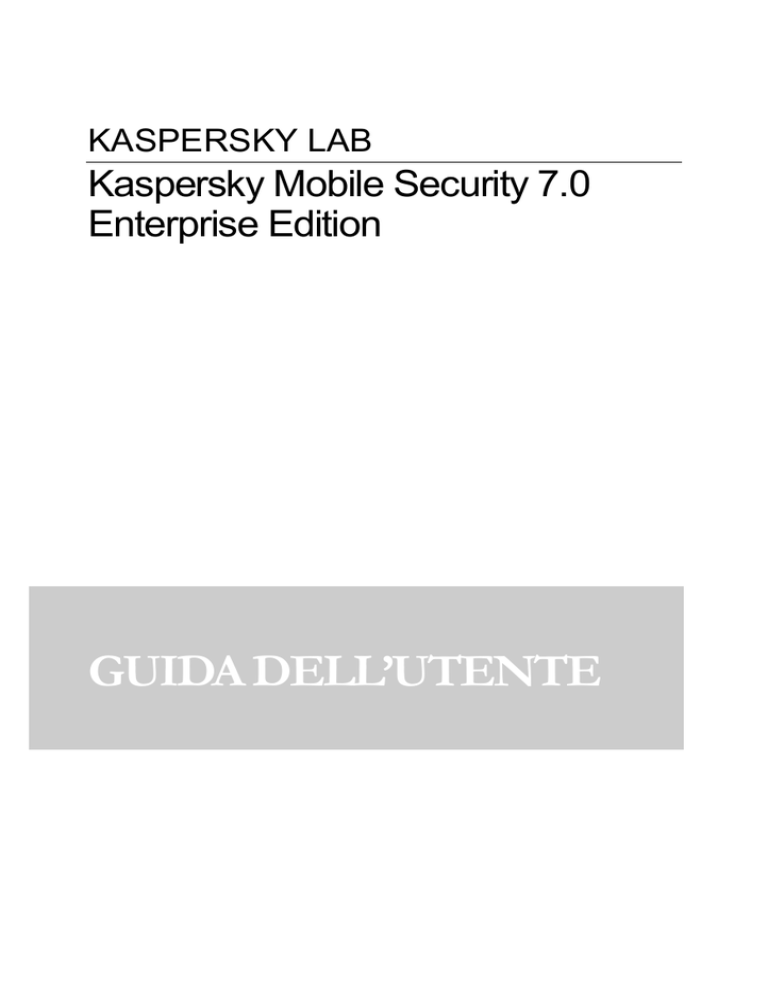
KASPERSKY LAB
Kaspersky Mobile Security 7.0
Enterprise Edition
GUIDA DELL’UTENTE
KASPERSKY MOBILE SECURITY 7.0 ENTERPRISE
EDITION
Guida dell’utente
Kaspersky Lab
Tel/Fax: +7 (495) 797-8700, +7 (495) 645-7939,
+7 (495) 956-7000
http://www.kaspersky.it/
Data di revisione: Agosto 2009
Sommario
CAPITOLO 1.
KASPERSKY MOBILE SECURITY 7.0 ENTERPRISE
EDITION
5
1.1. Requisiti hardware e software............................................................................... 6
1.2. Kit di distribuzione.................................................................................................. 6
1.3. Installazione di Kaspersky Mobile Security .......................................................... 6
1.3.1. Installazione attraverso il computer dell‟utente .............................................. 7
1.3.2. Installazione attraverso un messaggio SMS ................................................. 8
1.4. Attivazione dell‟applicazione ................................................................................. 8
CAPITOLO 2.
KASPERSKY MOBILE SECURITY PER SISTEMA
OPERATIVO SYMBIAN ................................................................................................ 10
2.1. Utilizzo dell‟applicazione...................................................................................... 10
2.1.1. Avvio dell‟applicazione ................................................................................. 10
2.1.2. Interfaccia grafica utente .............................................................................. 11
2.1.3. Impostazioni generali.................................................................................... 12
2.1.4. Scansione e protezione anti-virus ................................................................ 13
2.1.5. Utilizzo della Quarantena ............................................................................. 20
2.1.6. Utilizzo di Anti-Spam..................................................................................... 22
2.1.7. Utilizzo di Antifurto ........................................................................................ 28
2.1.8. Aggiornamento dei database dell‟applicazione ........................................... 32
2.1.9. Aggiornamento delle impostazioni di funzionamento dell‟applicazione...... 35
2.1.10. Utilizzo del modulo Firewall ........................................................................ 36
2.1.11. Visualizzazione dei report sul funzionamento dell‟applicazione ............... 37
2.2. Disinstallazione dell‟applicazione........................................................................ 38
CAPITOLO 3.
KASPERSKY MOBILE SECURITY PER MICROSOFT
WINDOWS MOBILE ...................................................................................................... 41
3.1. Predisposizione ................................................................................................... 41
3.1.1. Avvio dell‟applicazione ................................................................................. 41
3.1.2. Interfaccia grafica utente .............................................................................. 42
3.2. Scansione anti-virus e protezione in tempo reale .............................................. 44
3.2.1. Scansione manuale ...................................................................................... 44
3.2.2. Protezione in tempo reale ............................................................................ 47
4
Kaspersky Mobile Security 7.0 Enterprise Edition
3.2.3. Scansione programmata .............................................................................. 48
3.3. Utilizzo della Quarantena .................................................................................... 49
3.4. Utilizzo dei moduli Anti-Spam e Antifurto............................................................ 50
3.4.1. Modulo Anti-Spam ........................................................................................ 50
3.4.2. La scheda Antifurto....................................................................................... 54
3.5. Aggiornamento dei database dell‟applicazione .................................................. 58
3.6. Aggiornamento delle impostazioni di funzionamento dell‟applicazione ............ 60
3.7. Firewall ................................................................................................................. 60
3.8. Visualizzazione dei report sul funzionamento dell‟applicazione ........................ 62
3.9. Disinstallazione dell‟applicazione........................................................................ 63
APPENDICE A.
KASPERSKY LAB........................................................................ 68
APPENDICE B.
CRYPTOEX LLC .......................................................................... 70
APPENDICE C.
CONTRATTO DI LICENZA CON L‟UTENTE FINALE
KASPERSKY LAB 71
CAPITOLO 1. KASPERSKY
MOBILE SECURITY 7.0
ENTERPRISE EDITION
Kaspersky Mobile Security 7.0 Enterprise Edition garantisce la protezione dei
dispositivi mobili con sistema operativo Symbian OS e Microsoft Windows Mobile
contro programmi nocivi e posta indesiderata ed esegue le seguenti funzioni:
Protezione in tempo reale del file system del dispositivo –
intercettazione e scansione di:
tutti gli oggetti in entrata trasmessi mediante connessioni wireless
(porta IR, Bluetooth), messaggi EMS, durante la sincronizzazione
con il personal computer e il download dei file utilizzando un
browser;
file aperti sul dispositivo mobile;
programmi installati dall‟interfaccia del dispositivo.
scansione degli oggetti del file system sul dispositivo mobile o sulle
schede di espansione connesse su richiesta dell‟utente o in base alla
scansione programmata.
affidabile isolamento degli oggetti infetti nell‟area Quarantena.
aggiornamento dei database di Kaspersky Mobile Security utilizzati
per intercettare la presenza di programmi nocivi ed eliminare gli oggetti
pericolosi.
blocco dei messaggi SMS indesiderati.
Blocco dell’accesso ai dati dell’utente o cancellazione dei suoi dati
in caso di azioni non autorizzate sul dispositivo, come per esempio in
caso di furto.
protezione del dispositivo mobile a livello della rete.
L‟utente può usare molteplici funzioni che forniscono il flessibile controllo delle
impostazioni di Kaspersky Mobile Security, visualizzare lo stato corrente di
protezione anti-virus e il registro eventi nel quale vengono registrate le
operazioni dell‟applicazione.
L‟applicazione include un sistema di menu e supporta un‟interfaccia utente di
facile uso.
6
Kaspersky Mobile Security 7.0 Enterprise Edition
Nota
In caso di rilevamento di un programma nocivo, Kaspersky Mobile Security può
disinfettare l‟oggetto rilevato (se possibile), eliminarlo o trasferirlo in Quarantena.
In questo caso, non saranno salvate copie dell‟oggetto eliminato.
1.1. Requisiti hardware e software
Kaspersky Mobile Security è concepito per essere installato su dispositivi mobili
dotati di uno dei seguenti sistemi operativi:
Symbian OS 9.1, 9.2 Serie 60 UI.
Microsoft Windows Mobile 5.0.
Microsoft Windows Mobile 6.0.
1.2. Kit di distribuzione
Kaspersky Mobile Security può essere acquistato via Internet (kit di distribuzione
dell‟applicazione e documentazione in formato elettronico). Kaspersky Mobile
Security può essere acquistato anche presso i rivenditori di dispositivi di
comunicazione mobile autorizzati. Per ulteriori informazioni, contattare il proprio
operatore di comunicazione mobile.
1.3. Installazione di Kaspersky
Mobile Security
Attenzione !
La versione installata di Kaspersky Mobile Security non effettua il backup e il
restore.
L‟applicazione viene installata attraverso il sistema centralizzato Kaspersky
Administration Kit. L‟amministratore di rete può usare uno di questi due metodi di
installazione:
L'application est installée
attraverso il computer dell‟utente;
attraverso un messaggio SMS.
Kaspersky Mobile Security 7.0 Enterprise Edition
7
Per maggiori informazioni sull‟installazione a distanza dell‟applicazione, vedere
la “Guida dell‟amministratore” di Kaspersky Mobile Security 7.0 Enterprise
Edition.
1.3.1. Installazione attraverso il computer
dell’utente
Dopo aver collegato il dispositivo mobile a un computer incluso nella rete logica
di Administration Server, si apre la finestra della utilità kmlisten.exe
(vedere Figura 1). Questa utility è stata messa a punto per garantire
l'installazione di Kaspersky Mobile Security 7.0 Enterprise Edition su un
dispositivo mobile.
Figura 1. Utility Kmlisten
Per installare Kaspersky Mobile Security, procedere come segue:
utilizzando la finestra della utility kmlisten.exe, selezionare la casella accanto al nome del dispositivo nel quale si intende installare l‟applicazione e
premere Installa. Il kit di distribuzione per l‟installazione dell‟applicazione
sarà copiato sul dispositivo mobile e avviato.
8
Kaspersky Mobile Security 7.0 Enterprise Edition
1.3.2. Installazione attraverso un
messaggio SMS
Per installare l‟applicazione, l‟amministratore di rete può utilizzare il servizio di
installazione avvalendosi di un messaggio SMS (per dettagli, vedere la Guida
dell‟amministratore di Kaspersky Mobile Security 7.0 Enterprise Edition). Sul
dispositivo mobile sarà inviato un messaggio SMS contenente l‟URL del server
su cui si trova il kit di installazione dell‟applicazione.
Per installare l’applicazione utilizzando un messaggio SMS, procedere come
segue:
1.
Aprire l‟SMS contenente l„URL del server dal quale sarà scaricato il
pacchetto di installazione di Kaspersky Mobile Security.
2.
Utilizzare il link contenuto nel testo del messaggio per scaricare il kit di
installazione dell‟applicazione sul dispositivo.
3.
Salvare il kit di installazione dell‟applicazione.
Il processo di installazione si avvierà automaticamente.
1.4. Attivazione dell’applicazione
Nota
L‟applicazione deve essere attivata. In caso contrario, le funzionalità
dell‟applicazione non saranno abilitate.
L‟attivazione di Kaspersky Mobile Security 7.0 Enterprise Edition viene eseguita
durante la sincronizzazione con Administration Server. Durante la
sincronizzazione, il file chiave specificato durante la creazione di prassi per i
dispositivi mobili (per maggiori dettagli sulle prassi di Kaspersky Administration
Kit per i dispositivi mobili, vedere la guida dell‟amministratore di Kaspersky
Mobile Security 7.0 Enterprise Edition) viene copiato sul dispositivo.
Il processo di sincronizzazione dell‟applicazione con il servizio di
amministrazione sarà avviato automaticamente con l‟intervallo specificato nelle
prassi per dispositivi mobili. Il processo di sincronizzazione può anche essere
avviato manualmente (vedere sezione 2.1.9 a pagina 35 o section 3.6 a pagina
60).
Kaspersky Mobile Security 7.0 Enterprise Edition
9
Nota
Durante la creazione della regola, la possibilità di modificare il file chiave del
dispositivo mobile deve essere bloccata. In caso contrario il dispositivo non sarà
attivato durante la sincronizzazione con Administration Server.
CAPITOLO 2. KASPERSKY
MOBILE SECURITY PER
SISTEMA OPERATIVO
SYMBIAN
Questo capitolo descrive il funzionamento di Kaspersky Mobile Security 7.0 per
dispositivi con sistema operativo Symbian versione 9.1, 9.2 o Serie 60 UI.
2.1. Utilizzo dell’applicazione
La presente sezione tratta informazioni sulla configurazione di impostazioni di
scansione anti-virus e protezione in tempo reale, filtro di messaggi SMS,
scansione anti-virus, aggiornamento dei database, impostazioni di
funzionamento dell‟applicazione, protezione del dispositivo a livello di rete, ecc.
2.1.1. Avvio dell’applicazione
Per avviare Kaspersky Mobile Security, procedere come segue:
1.
Aprire il menu principale del dispositivo.
2.
Selezionare KMS 7.0 EE e avviare l‟applicazione utilizzando la voce
Apri del menu Opzioni.
Dopo l‟accensione del dispositivo, sul display compare una finestra con i
componenti principali di Kaspersky Mobile Security (vedere Figura 2).
Protez. tempo reale – utilizzo della modalità di protezione in tempo
reale (vedere sezione 2.1.4 a pagina 13);
Ultima scansione completa – data dell‟ultima scansione anti-virus del
dispositivo.
Data DB – data di pubblicazione del database anti-virus usato
dall‟applicazione.
Config. Anti-Spam – Modalità di funzionamento di Anti-Spam (vedere
sezione 2.1.6 a pagina 22).
Kaspersky Mobile Security per sistema operativo Symbian
11
Livello Firewall – livello di protezione del dispositivo a livello di rete
(vedere sezione 2.1.9 a pagina 35).
Figura 2. Finestra di stato dei componenti dell'applicazione
Per passare all‟interfaccia dell‟applicazione, premere OK.
2.1.2. Interfaccia grafica utente
L‟interfaccia grafica utente (GUI) contiene sei schede:
La scheda Scansione consente di eseguire una scansione anti-virus
del dispositivo, modificare le impostazioni di scansione, modalità di
protezione in tempo reale e quarantena e di configurare la scansione
automatica programmata.
La scheda Aggiornamento consente di aggiornare il database antivirus, modificare le impostazioni di aggiornamento e configurare il piano
di scansione programmata.
La scheda Firewall consente di monitorare le attività di rete e
proteggere il dispositivo a livello di rete.
La scheda Antifurto consente di bloccare il dispositivo e cancellare le
informazioni in esso contenute in caso di perdita o furto (modulo
Antifurto).
La scheda Anti-Spam consente di configurare il filtro dei messaggi
SMS in entrata (modulo Anti-Spam).
12
Kaspersky Mobile Security 7.0 Enterprise Edition
La scheda Info consente di visualizzare i registri di funzionamento dei
componenti dell‟applicazione, informazioni generali sull‟applicazione, sui
database utilizzati e di modificare le impostazioni generali utilizzate per
il funzionamento dell‟applicazione.
Per passare da una scheda all‟altra, usare il joystick del dispositivo o selezionare
la voce Apri pagina nel menu Opzioni (vedere Figura 3).
Figura 3. Il menu Opzioni
Per tornare alla finestra di stato dei componenti dell‟applicazione, selezionare la
voce Stato corrente del menu Opzioni.
2.1.3. Impostazioni generali
Utilizzando le impostazioni contenute nella scheda Info della voce Impostazioni
(vedere Figura 4) è possibile configurare le seguenti funzioni dell‟applicazione:
Mostra scherm. di stato – determina se lo stato corrente sarà
visualizzato all‟avvio dell‟applicazione.
Dimensioni registro – determina le dimensioni massime del registro.
Una volta raggiunte le dimensioni massime specificate, le voci più
vecchie del registro saranno eliminate fino a raggiungere il valore
minimo consentito.
Illuminazione – determina se lo schermo sarà illuminato durante la
scansione anti-virus. Per impostazione predefinita, l‟illuminazione è
disabilitata.
Kaspersky Mobile Security per sistema operativo Symbian
13
Riproduci suono controlla l‟uso della notifica sonora per segnalare
certi eventi (rilevamento di oggetti infetti, messaggio sullo stato di
un‟applicazione, ecc.) Per impostazione predefinita, la riproduzione del
segnale acustico dipende dal profilo del dispositivo (impostazione In
base al profilo). Selezionare Abilitata per utilizzare la notifica sonora
indipendentemente dal profilo del dispositivo selezionato.
L‟impostazione Volume suono determina il volume della notifica
Sonora in caso di rilevamento di un oggetto infetto.
Vibrazione – determina la vibrazione del dispositivo al rilevamento di
un oggetto infetto. Per impostazione predefinita, la vibrazione è abilitata.
Figura 4. Il menu Impostazioni
Per modificare i valori delle impostazioni, utilizzare il joystick del dispositivo o
selezionare la voce Cambia nel menu Opzioni.
2.1.4. Scansione e protezione anti-virus
La scheda Scansione consente di eseguire la scansione anti-virus di tutto il file
system e della memoria del dispositivo o di una singola cartella o file. È inoltre
possibile modificare le impostazioni della scansione anti-virus e della protezione
in tempo reale, visualizzare i report di scansione e configurare l‟avvio della
scansione automatica a intervalli programmati.
14
Kaspersky Mobile Security 7.0 Enterprise Edition
2.1.4.1. Protezione in tempo reale e scansione
manuale
La protezione in tempo reale è la modalità di funzionamento in cui la parte
residente di Kaspersky Mobile Security è caricata costantemente nella RAM del
dispositivo e monitora tutti i dati, inclusi i dati in entrata ricevuti dal telefono.
La protezione in tempo reale si avvia nel momento in cui si accende il telefono e
continua fino al suo spegnimento (se l‟uso di questa modalità non è stato
disabilitato dalle impostazioni).
Kaspersky Mobile Security consente anche di eseguire la scansione completa
del file system del dispositivo, inclusa l‟analisi degli oggetti situati nelle schede di
espansione di memoria collegate.
Le informazioni sui risultati della protezione in tempo reale e della scansione
manuale saranno registrate nel report. Per visualizzare il report, selezionare la
voce Report nella scheda Scansione.
Per avviare la protezione in tempo reale, procedere come segue:
1.
Selezionare la voce Impostazioni nella scheda Scansione.
2.
Selezionare Impostazioni di monitoraggio nella sezione Impostazioni.
3.
Abilitare/disabilitare la protezione in tempo reale impostando Protez.
tempo reale sul valore corrispondente.
Per modificare le impostazioni di funzionamento della protezione in tempo reale,
procedere come segue:
1.
Selezionare la voce Impostazioni nella scheda Scansione.
2.
Selezionare Impostazioni di monitoraggio nella sezione Impostazioni.
3.
Definire l‟area di scansione nella sezione Maschera scansione
selezionando i tipi di file da analizzare:
Tutti i file – scansiona tutti i file.
File eseguibili – scansiona solo i program file eseguibili (per
esempio *.exe, *.sis, *.mdl, *.app).
Determinare l‟azione da eseguire al momento del rilevamento di un
oggetto infetto (impostazione Azione virus trov.).
Per impostazione predefinita, gli oggetti nocivi rilevati vengono trasferiti
in quarantena (impostazione Quarantena).
Kaspersky Mobile Security per sistema operativo Symbian
15
Affinché le informazioni sul rilevamento di un oggetto infetto siano
registrate nel report dell‟applicazione, selezionare Registra evento.
Per eliminare dall‟applicazione gli oggetti nocivi rilevati senza chiedere
l‟intervento dell‟utente, selezionare Elim. auto..
4.
Abilitazione / disabilitazione della scansione delle nuove schede (impostazione Scan. Nuova scheda).
Per impostazione predefinita, se viene rilevata una scheda di memoria,
l‟applicazione comunica che deve essere sottoposta a scansione antivirus.
Per abilitare la scansione delle schede flash collegate al dispositivo, selezionare Scans. automatica. Per disabilitare la scansione automatica
delle schede flash, selezionare Disabilita.
5.
Abilitazione / disabilitazione della visualizzazione dell‟icona della protezione (impostazione Mostra icona monitor.).
Selezionare il valore Sempre nella voce corrispondente del menu al fine
di visualizzare sempre l‟icona dell‟applicazione sullo schermo del dispositivo quando la protezione in tempo reale è abilitata. Per visualizzare
l‟icona solo nel menu del dispositivo, selezionare Solo nel menu. Per
non visualizzare questa icona, selezionare Off.
Per modificare le impostazioni di scansione manuale, procedere come segue::
1.
Selezionare la voce Impostazioni nella scheda Scansione.
2.
Selezionare Impostazioni di scansione nella sezione Impostazioni.
3.
Definire l‟area di scansione nella sezione Maschera scansione selezionando i tipi di file da analizzare:
4.
Tutti i file – scansiona tutti i file.
File eseguibili – scansiona solo i program file eseguibili (per
esempio *.exe, *.sis, *.mdl, *.app).
Determinare l‟azione da eseguire al momento del rilevamento di un oggetto infetto (impostazione Azione virus trov.).
Per impostazione predefinita, l‟applicazione tenta di disinfettare gli oggetti nocivi rilevati (impostazione Tenta disinfezione).
Per trasferire gli oggetti nocivi rilevati in quarantena, selezionare Quarantena.
Affinché le informazioni sul rilevamento di un oggetto infetto siano registrate nel report dell‟applicazione, selezionare Registra evento.
16
Kaspersky Mobile Security 7.0 Enterprise Edition
Per eliminare dall‟applicazione gli oggetti nocivi rilevati senza chiedere
l‟intervento dell‟utente, selezionare Elim. auto..
Affinché l‟applicazione richieda l‟azione da compiere al rilevamento di
ogni oggetto infetto, selezionare Chiedi utente.
5.
Specificare un‟azione da compiere in caso risulti impossibile pulire un
oggetto infetto (impostazione Se disinfezione non riesce).
Per impostazione predefinita, gli oggetti nocivi rilevati vengono trasferiti
in quarantena (impostazione Quarantena).
Per eliminare dall‟applicazione gli oggetti nocivi rilevati senza chiedere
l‟intervento dell‟utente, selezionare Elim. auto..
Affinché l‟applicazione richieda l‟azione da compiere al rilevamento di
ogni oggetto infetto, selezionare Chiedi utente.
6.
Abilitazione / disabilitazione della scansione della memoria ROM del
dispositivo (impostazione Scans. ROM).
In alcune situazioni, la memoria ROM può diventare vulnerabile nei
confronti dei programmi nocivi. Per abilitare la scansione della memoria
ROM, impostare questo parametro su Sì.
7.
Abilitazione / disabilitazione degli archivi SIS e ZIP (impostazione
Decomprimi archivi).
Affinché l‟applicazione decomprima gli archivi SIS e ZIP, selezionare Sì.
Per non decomprimere gli archivi durante la scansione, selezionare No.
Nota
Per modificare i valori delle impostazioni, utilizzare il joystick del dispositivo o
selezionare la voce Cambia nel menu Opzioni.
Per impostazione predefinita, l‟applicazione utilizza le impostazioni
raccomandate dagli esperti di Kaspersky Lab. Per tornare alle impostazioni
raccomandate mentre si usa l‟applicazione, aprire la scheda Scansione e
selezionare la voce Imposta predefiniti dal menu Opzioni.
Per avviare la scansione anti-virus, procedere come segue:
1.
Avviare Kaspersky Mobile Security (vedere sezione 2.1.1 a pagina 10).
2.
Dalla scheda Scansione (vedere Figura 5) selezionare Completa per
analizzare l‟intero file system del dispositivo, o Cartella per analizzare
una singola cartella.
Kaspersky Mobile Security per sistema operativo Symbian
17
Figura 5. La scheda Scansione
Quando è selezionata la voce Cartella, si apre una finestra che mostra il file
system del dispositivo. Per spostarsi nel file system, usare i pulsanti del
joystick del dispositivo. Per scansionare una cartella, spostare il cursore
sulla cartella da analizzare e selezionare la voce Avvia scansione dal
menu Opzioni.
Una volta iniziata la scansione, si aprirà la finestra di avanzamento nella quale è
visualizzato lo stato corrente dell‟operazione: il numero di oggetti analizzati, il
percorso all‟oggetto sottoposto a scansione e l'indicatore percentuale di
avanzamento (vedere Figura 6).
18
Kaspersky Mobile Security 7.0 Enterprise Edition
Figura 6. La finestra Avanzamento scansione
Al rilevamento di un oggetto infetto, verrà eseguita l‟azione corrispondente
specificata in ImpostazioniImpostazioni di scansione.
Figura 7. Notifica del rilevamento di un virus
Al termine della scansione, saranno visualizzate le statistiche generali sugli
oggetti nocivi rilevati ed eliminati.
Kaspersky Mobile Security per sistema operativo Symbian
19
Per disabilitare l’illuminazione dello schermo durante la scansione,
passare alla scheda Informazioni, aprire il menu Impostazioni e impostare
il parametro Illuminazione su Sì.
Per impostazione predefinita, lo schermo si spegne automaticamente per
risparmiare batteria.
2.1.4.2. Scansione programmata
Kaspersky Mobile Security consente all‟utente di programmare la scansione
automatica del dispositivo. La scansione è eseguita in modalità background.
Quando viene rilevato un oggetto infetto, viene compiuta l'azione specificata
nelle impostazioni di scansione per tale oggetto (vedere sezione 2.1.4.1 a pagina
14).
Per impostazione predefinita, la scansione programmata è disabilitata.
Figura 8. Il menu Pianifica
Per creare un piano di scansione programmata:
selezionare la voce Pianifica nella scheda Scansione e specificare il
parametro Scans. auto (vedere Figura 8):
Giornaliera - la scansione viene eseguita ogni giorno. Specificare
l‟Ora scans. auto nell‟apposito campo.
20
Kaspersky Mobile Security 7.0 Enterprise Edition
Settimanale - la scansione sarà eseguita una volta alla settimana.
Specificare le impostazioni Giorno scans. auto e Ora scans.
auto.
2.1.5. Utilizzo della Quarantena
Gli oggetti infetti posti in quarantena non rappresentano una minaccia per il
dispositivo e possono essere eliminati o ripristinati in un secondo momento.
Gli oggetti infetti eliminate possono essere trasferiti in
automaticamente dall‟applicazione o dietro conferma dell‟utente.
Quarantena
Per trasferire gli oggetti nocivi direttamente in quarantena senza interpellare
l’utente, procedere come segue:
1.
Aprire la scheda Scansione.
2.
Selezionare la voce Impostazioni.
3.
Selezionare Impostazioni
monitoraggio.
4.
Selezionare Quarantena come valore per il parametro Azione virus
trov..
di
scansione
o
Impostazioni
di
Se come azione da compiere si seleziona Chiedi utente, quando viene rilevato
un oggetto infetto Kaspersky Mobile Security proporrà all‟utente di eliminarlo o di
trasferirlo in Quarantena.
Per visualizzare l’elenco dei file in quarantena,
Aprire la scheda Scansione e selezionare la voce Quarantena (vedere
Figura 9).
Kaspersky Mobile Security per sistema operativo Symbian
21
Figura 9. Oggetti infetti in quarantena
Il menu Opzioni, accessibile dalla finestra di visualizzazione della quarantena,
consente all‟utente di:
Visualizzare informazioni dettagliate su ogni oggetto in Quarantena
(Mostra dettagli).
Eliminare l‟oggetto selezionato (Rimuovi file).
Cancellare la Quarantena eliminando tutti gli oggetti qui riposti
(Rimuovi tutto).
Ripristinare l‟oggetto corrente dalla Quarantena alla sua cartella
originale (Riprist. file).
Visualizzare la guida della Quarantena (Guida).
Per configurare le impostazioni di quarantena:
1.
Aprire la scheda Scansione.
2.
Selezionare la voce Impostazioni.
3.
Selezionare la scheda Quarantena (vedere Figura 10).
22
Kaspersky Mobile Security 7.0 Enterprise Edition
Figura 10. Impostazioni di Quarantena
L‟impostazione Dimens. Quarantena determina il numero massimo di oggetti
infetti che è possibile memorizzare nella Quarantena. I possibili valori sono 20,
50 o 100 file.
L‟impostazione Limite memorizz. determina il periodo di tempo durante il quale
gli oggetti infetti vengono memorizzati nella quarantena. Allo scadere di questo
periodo, gli oggetti infetti saranno eliminati automaticamente.
Nota
Per ripristinare le impostazioni di quarantena raccomandate dagli esperti di
Kaspersky Lab, selezionare Imposta predefiniti dal menu Opzioni.
2.1.6. Utilizzo di Anti-Spam
Il modulo Anti-Spam protegge il dispositivo da messaggi SMS indesiderati.
L‟operazione di filtro si basa sulla “Lista bloccati” e “Lista consentiti”. Queste liste
contengono numeri di telefono e frasi campione caratteristici di messaggi spam e
non spam. I messaggi saranno analizzati nel seguente ordine:
si controlla se il numero del mittente è incluso nella lista “bloccati”;
si controlla se il numero del mittente è incluso nella lista “consentiti”;
Kaspersky Mobile Security per sistema operativo Symbian
23
si esegue la scansione del messaggio per verificare la presenza di frasi
inserite in lista “bloccati”;
si esegue la scansione del testo messaggio per verificare la presenza di
frasi inserite in lista “consentiti”;
Se si trova almeno una corrispondenza, la scansione viene arrestata. Il
messaggio contenente un elemento reperibile nella lista bloccati sarà bloccato. Il
messaggio contenente un elemento reperibile nella lista consentiti sarà invece
recapitato.
2.1.6.1. Modalità di funzionamento di Anti-Spam
Anti-Spam filtra i messaggi in uno dei seguenti modi:
Abilita. In questa modalità, Anti-Spam filtra i messaggi in entrata
utilizzando la lista consentiti e la lista bloccati. Se viene ricevuto un
messaggio da un numero di telefono che non è inserito né nella lista
consentiti né nella lista bloccati, Anti-Spam genera un messaggio di
notifica per l‟utente proponendo di bloccare o consentire la ricezione del
messaggio e di includere quel numero di telefono nella lista consentiti o
nella lista bloccati.
Lista bloccati. In questa modalità Anti-Spam blocca la ricezione di
messaggi che rispondono ai criteri della lista bloccati. La ricezione di
tutti gli altri messaggi sarà consentita.
Lista consentiti. In questa modalità Anti-Spam consente la ricezione di
messaggi che rispondono ai criteri della lista consentiti. La ricezione di
tutti gli altri messaggi sarà bloccata.
Disabilita. In questa modalità Anti-Spam è disabilitato. I messaggi in
entrata non vengono filtrati.
Per selezionare la modalità di funzionamento di Anti-Spam:
1.
Aprire la scheda Anti-Spam.
2.
Selezionare la voce Impostazioni.
3.
Impostare la modalità di funzionamento utilizzando il parametro Config.
Anti-Spam.
24
Kaspersky Mobile Security 7.0 Enterprise Edition
2.1.6.2. Modifica della “Lista consentiti” e della
“Lista bloccati”
La lista consentiti e la lista bloccati contengono numeri di telefono, SMS e/o
MMS che saranno bloccati o consentiti da Anti-Spam. Le informazioni sui messaggi bloccati o eliminati rimossi vengono aggiunte alla sezione Report.
Nota
I messaggi non inclusi in nessuna delle due liste non saranno bloccati!
Per immettere modifiche nella lista “consentiti” o “bloccati”,
Aprire la scheda Anti-Spam e selezionare la voce corrispondente (vedere
Figura 11).
Per modificare le liste, usare il menu Opzioni:
Aggiungi voce – consente di aggiungere una nuova voce alla lista.
Modifica voce – consente di modificare la voce corrente.
Rimuovi voce – consente di eliminare una voce dalla lista.
Rimuovi tutto – consente di cancellare la lista eliminando tutte le voci.
Guida – consente di visualizzare suggerimenti per la gestione della
lista.
Figura 11. La scheda Anti-Spam
Kaspersky Mobile Security per sistema operativo Symbian
25
Quando si seleziona Aggiungi voce o Modifica voce, sarà possibile specificare
i seguenti parametri (vedere Figura 12)
Numero di telefono. Specifica il numero di telefono i cui messaggi
saranno bloccati o consentiti. Questo numero può iniziare con una cifra
o con un "+" e deve contenere solo cifre. Inoltre, quando si specifica un
numero, è possibile usare le maschere "?" e "*".
Testo. Specificare il testo la cui ricezione nel messaggio bloccherà o
consentirà la sua ricezione.
Figura 12. La Lista bloccati
2.1.6.3. Impostazioni di funzionamento di AntiSpam
Per modificare le impostazioni di Anti-Spam:
Aprire la scheda Anti-Spam e selezionare la voce Impostazioni (vedere
Figura 13).
26
Kaspersky Mobile Security 7.0 Enterprise Edition
Figura 13. Impostazioni di Anti-Spam
Le seguenti impostazioni di Anti-Spam sono accessibili nel menu Impostazioni:
Config. Anti-Spam– Modalità di funzionamento di Anti-Spam (vedere
sezione 23 a pagina 23).
Permetti Elenco contatti. Se questo parametro è impostato su Sì, AntiSpam non bloccherà la ricezione di messaggi dai numeri di telefono
contenuti nella rubrica. Se questa opzione è disabilitata (il parametro è
impostato su No), Anti-Spam eseguirà il filtro in funzione del fatto che il
numero sia incluso nella lista consentiti o nella lista bloccati.
Aggiungi in uscita. Se questo parametro è impostato su Sì, tutti i
numeri di telefono ai quali l‟utente invia messaggi SMS saranno
automaticamente aggiunti alla lista consentiti. Per disabilitare questa
opzione, selezionare No.
Blocca non numerici. Se questo parametro è impostato su No, AntiSpam non bloccherà tutti i messaggi in entrata provenienti da numeri
non digitali. Per abilitare questa opzione, selezionare Sì.
Kaspersky Mobile Security per sistema operativo Symbian
27
Nota
Questa impostazione si ripercuote solo sulle voci create da Anti-Spam
in una delle seguenti situazioni:
aggiunta dei numeri in uscita alla lista Bianca (l‟impostazione
Aggiungi in uscita è abilitata);
aggiunta di nuovi numeri di telefono da cui vengono ricevuti
messaggi a una delle liste (vedere sezione 2.1.6.4 a
pagina 27).
Per modificare i valori delle impostazioni, utilizzare il joystick del dispositivo o
selezionare la voce Cambia nel menu Opzioni.
2.1.6.4. Azioni da eseguire sui messaggi
Quando l‟utente riceve un messaggio SMS o MMS da un numero di telefono che
non si trova né nella lista consentiti né in quella nera, tale messaggio sarà
intercettato da Anti-Spam e sullo schermo del dispositivo sarà visualizzata una
notifica (vedere Figura 14)
Utilizzando il menu Opzioni, è possibile selezionare una delle seguenti azioni da
compiere sui messaggi:
Aggiungi a Consentiti – consente la ricezione dei messaggi e
aggiunge il numero di telefono del mittente alla lista “consentiti”.
Aggiungi a Bloccati – consente la ricezione dei messaggi e aggiunge il
numero di telefono del mittente alla lista “bloccati”.
Ignora messagio – consente la ricezione del messaggio. In questo
caso, il numero di telefono del mittente non sarà aggiunto a nessuna
delle due liste.
Le informazioni sui messaggi bloccati saranno inserite nel registro
dell‟applicazione. Per visualizzare il report, selezionare la voce Report nella
scheda Anti-Spam.
28
Kaspersky Mobile Security 7.0 Enterprise Edition
Figura 14. Notifica Anti-Spam
2.1.7. Utilizzo di Antifurto
Il modulo antifurto protegge i dati memorizzati sul dispositivo mobile dall‟accesso
non autorizzato in caso di smarrimento o furto.
Quando si accede alle impostazioni del modulo per la prima volta, occorre
impostare una password. In seguito questa password sarà utilizzata per
accedere alle impostazioni del modulo e per gestirne le funzioni. SMS-Blocca –
consente il blocco del dispositivo a discrezione dell‟utente. Il dispositivo può
essere sbloccato solo dopo aver immesso la password utilizzata per accedere al
modulo Antifurto. Per sbloccare il dispositivo utilizzando la funzione SMS-Blocca,
inviare un SMS contenente il testo: “block:code” al dispositivo. Per
impostazione predefinita, la funzione SMS-Blocca è disabilitata. Per abilitare la
funzione, selezionare On.
La funzione SMS-Cancella consente di cancellare i dati personali dell‟utente
(contatti, messaggi, file, dati sulla scheda di memoria, impostazioni di rete). Per
abilitare la funzione SMS-Cancella, inviare un SMS contenente il testo
"clean:code" al proprio dispositivo. Per impostazione predefinita, la funzione
SMS-Cancella è disabilitata. Per abilitare la funzione, selezionare On.
Controllo SIM – consente di inviare al numero specificato un nuovo numero di
telefono e di bloccare il dispositivo, in caso di sostituzione della scheda SIM sullo
stesso. Per abilitare la funzione, selezionare On.
Kaspersky Mobile Security per sistema operativo Symbian
29
Per modificare la password utilizzata per operare con il modulo Antifurto,
selezionare la voce Cambia password. Immettere la nuova password, la
password di conferma e premere OK.
Ogni volta che si accede alle impostazioni del modulo Antifurto (vedere Figura
14) occorre immettere la password impostata precedentemente.
Figura 15. La scheda Antifurto
Le informazioni sul funzionamento del modulo saranno immesse nel registro
dell‟applicazione. Per visualizzare il report, selezionare la voce Report nella
scheda Antifurto.
2.1.7.1. Sezione SMS-Cancella
Per configurare le impostazioni di funzionamento di SMS-Cancella:
1.
Aprire la scheda Antifurto e immettere la password (vedere sezione
2.1.7 a pagina 28).
2.
Selezionare la voce Impostazioni.
3.
Selezionare la voce SMS-Cancella.
La sezione SMS-Cancella contiene l‟elenco dei dati che è possibile cancellare in
caso di furto del dispositivo (vedere Figura 16).
30
Kaspersky Mobile Security 7.0 Enterprise Edition
Figura 16. La scheda SMS-Cancella
Per poter cancellare la rubrica in caso di furto o smarrimento del dispositivo,
impostare la voce Rimuovi contatti su Sì.
Nota
I contatti saranno cancellati solo dalla rubrica memorizzata sul dispositivo. La
rubrica della SIM non sarà cancellata.
Per cancellare le e-mail e i messaggi SMS (cartelle Posta in arrivo e Casella di
posta) impostare su Sì la voce Cancella Posta in arrivo.
La voce Rimuovi file personali garantisce l‟eliminazione dei dati personali (dati
contenuti nella cartella C:\Data\). Per impostazione predefinita, l'eliminazione dei
file personali non è prevista. Per cancellare i dati personali in caso di furto o
smarrimento del dispositivo, impostare questa voce su Sì.
Usare la voce Rimuovi file nella scheda per svuotare la scheda di memoria sul
dispositivo rubato. Per impostazione predefinita, questa funzionalità è disabilitata. Per abilitare la cancellazione dei dati dalla scheda di memoria, selezionare la
voce Rimuovi file nella scheda e selezionare il valore Sì.
Per abilitare la cancellazione delle impostazioni della connessione di rete,
selezionare Rimuovi imp. di rete e impostare questo parametro su Sì.
Premere OK per salvare le modifiche.
Kaspersky Mobile Security per sistema operativo Symbian
31
2.1.7.2. Impostazioni della funzione Controllo SIM
Per configurare le impostazioni della funzione Controllo SIM, accedere alla
scheda Antifurto. Immettere la password (vedere sezione 2.1.7 a pagina 28) e
selezionare Controllo SIM nella finestra che si apre.
La sezione Controllo SIM è concepita per monitorare la sostituzione della
scheda SIM nel dispositivo (vedere Figura 17).
Figura 17. La scheda Controllo SIM
Utilizzando i campi Numero tel. 1 e Numero tel. 2, immettere i numeri di
telefono sui quali si intende ricevere un nuovo numero di telefono in caso di
sostituzione della scheda SIM nel dispositivo mobile. Questi numeri possono
iniziare con una cifra o con un "+" e devono contenere solo cifre.
È inoltre possibile configurare il blocco del dispositivo in caso di sostituzione
della scheda SIM. A tal fine, selezionare la voce Blocca dispositivo e
impostarla su Sì. Il dispositivo può essere sbloccato immettendo la password
utilizzata per accedere al modulo Antifurto. Per impostazione predefinita, il
blocco del dispositivo non è previsto.
Premere OK per salvare le modifiche apportate.
32
Kaspersky Mobile Security 7.0 Enterprise Edition
2.1.8. Aggiornamento dei database
dell’applicazione
La scansione alla ricerca dei programmi nocivi viene eseguita in base ai record
inclusi nei database dell‟applicazione, che contengono la descrizione di tutti i
programmi nocivi correntemente noti. È estremamente importante mantenere
aggiornati i database.
I database possono essere aggiornati manualmente o in base a un programma
di scansione. Gli aggiornamenti vengono eseguiti via Internet collegandosi ai
server di Kaspersky Lab.
È possibile abilitare la scansione anti-virus del dispositivo in automatico dopo
ogni aggiornamento dei database di Kaspersky Mobile Security. A tal fine,
selezionare la voce Impostazioni nella scheda Aggiornamento e assegnare il
valore On alla voce Scans. dopo aggior..
Il valore dell‟impostazione Scans. Quarantena determina se gli oggetti contenuti
nell‟area Quarantena saranno sottoposti a scansione dopo ogni aggiornamento
dei database dell‟applicazione. Per impostazione predefinita, la scansione è
eseguita. Per non eseguire la scansione, selezionare Off.
Se è necessario cambiare il punto di accesso attivo, utilizzare l‟impostazione
Punto di accesso. Quindi selezionare un valore dall‟elenco. Per impostazione
predefinita, il punto di accesso è il punto predefinito del dispositivo.
Il valore dell‟impostazione Server aggiornamento. determina l‟origine
dell‟aggiornamento dei database dell‟applicazione: I server di aggiornamento di
Kaspersky Lab (valore Usa predefinito) o un altro server specificato dall‟utente
(valore Definito dall’utente). Se è stato selezionato il valore Definito
dall’utente, immettere l‟URL nella finestra che si apre. Se necessario, è
possibile specificare un server di aggiornamento alternativo.
È possibile visualizzare informazioni dettagliate sui database utilizzati nella voce
Info DB nella scheda Informazione.
Le informazioni sugli aggiornamenti dei database saranno inserite nel registro
dell‟applicazione. Per visualizzare il report, selezionare la voce Report nella
scheda Aggiornamento.
2.1.8.1. Impostazioni di aggiornamento
Per configurare gli aggiornamenti dei database dell’applicazione, procedere
come segue:
1.
Avviare Kaspersky Mobile Security (vedere sezione 0 a pagina 10).
Kaspersky Mobile Security per sistema operativo Symbian
2.
33
Selezionare la voce Impostazioni nella scheda Aggiornamento
(vedere Figura 18).
Figura 18. La scheda Aggiornamento
3.
Selezionare il punto di accesso (impostazione Punto di accesso)
(vedere Figura 19).
Nota
Il punto di accesso è configurato utilizzando le impostazioni fornite dal
proprio service provider wireless.
34
Kaspersky Mobile Security 7.0 Enterprise Edition
Figura 19. Selezione del punto di accesso
4.
Immettere l‟indirizzo del server di aggiornamento (se necessario). A tal
fine, selezionare la voce Server aggiornamento. e il valore Definito
dall’utente. Immettere l‟URL dell‟origine di aggiornamento nella finestra
che si apre (vedere Figura 20).
Figura 20. Indirizzo del server di aggiornamento
Per impostazione predefinita, gli aggiornamenti avvengono dal server di
aggiornamento di Kaspersky Lab:
35
Kaspersky Mobile Security per sistema operativo Symbian
http://ftp.kaspersky.com/index/mobile.xml.
Nota!
Indipendentemente dal fatto che la connessione fosse stata già attiva,
verrà disattivata al termine dell‟aggiornamento.
2.1.8.2. Aggiornamento manuale
Per avviare l’aggiornamento manuale dei database Anti-Virus:
1.
Avviare Kaspersky Mobile Security (vedere sezione 2.1.1 a pagina 10).
2.
Selezionare la voce Aggiornamento nella scheda Aggiornamento
(vedere Figura 18)
2.1.8.3. Aggiornamento programmato
Per creare un piano di aggiornamenti
dell’applicazione procedere come segue:
programmati
del
database
1.
Avviare Kaspersky Mobile Security (vedere sezione 2.1.1 a pagina 10).
2.
Selezionare la voce Pianifica nella scheda Aggiornamento e
configurare le impostazioni Aggiorn. automatico:
Off – per non eseguire aggiornamenti programmati.
Giornaliero – l‟aggiornamento viene eseguito ogni giorno.
Specificare l‟ora dell‟aggiornamento nell‟apposito campo.
Settimanale – l‟aggiornamento sarà eseguito una volta alla
settimana. Specificare l‟ora e il giorno nei campi corrispondenti.
2.1.9. Aggiornamento delle impostazioni di
funzionamento dell’applicazione
Nota
Per dettagli sul funzionamento congiunto di Kaspersky Mobile Security e
Kaspersky Administration Kit vedere la guida dell‟amministratore di Kaspersky
Mobile Security.
Se si usa Kaspersky Mobile Security congiuntamente con Kaspersky
Administration Kit, le impostazioni di funzionamento dell‟applicazione saranno
36
Kaspersky Mobile Security 7.0 Enterprise Edition
stabilite da una serie di prassi per un gruppo di dispositivi mobili. Quando viene
aggiunto un dispositivo al gruppo di amministrazione, in seguito all‟attivazione
dell‟applicazione, le sue impostazioni vengono bloccate per impedire ulteriori
modifiche non consentite dalle prassi.
La successive sincronizzazione dell‟applicazione con Administration Server
avverrà automaticamente secondo gli intervalli stabiliti dalle prassi.
Per lanciare la sincronizzazione manuale dell’applicazione con Administration
Server:
1.
Avviare Kaspersky Mobile Security (vedere sezione 2.1.1 a pagina 10).
2.
Aprire la scheda Aggiornamento.
3.
Selezionare la voce Sincronizzazione.
Durante la sincronizzazione dell‟applicazione, le impostazioni di funzionamento
saranno caricate da Administration Server e i report sul funzionamento
dell‟applicazione saranno inviati dal dispositivo al server dell‟applicazione. Se le
impostazioni di funzionamento dell‟applicazione non sono state modificate
dall'ultima sincronizzazione, le impostazioni del gruppo di prassi non saranno
applicate.
2.1.10. Utilizzo del modulo Firewall
Il Firewall è concepito per il monitoraggio dell'attività di rete e per la protezione
del dispositivo a livello di rete (vedere Figura 21).
È possibile selezionare il livello di protezione (impostazione Firewall) al fine di
specificare il livello di controllo sul traffico in entrata e in uscita, scegliendo tra le
seguenti opzioni:
Alto – viene bloccata qualsiasi attività di rete ad eccezione
dell‟aggiornamento dei database e della connessione a Kaspersky
Administration Kit.
Medio – sono bloccate tutte le connessioni in entrata, mentre le
connessioni in uscita possono essere stabilite solo attraverso le porte
SSH, HTTP, HTTPS, IMAP, SMTP.
Basso - sono bloccate solo le connessioni in entrata.
Off - tutte le attività di rete sono ammesse.
L‟impostazione Notifiche consente di abilitare/disabilitare le notifiche rivolte
all‟utente relativamente a un tentativo di connessione bloccato al livello di
protezione Firewall selezionato. Per disabilitare la ricezione delle notifiche, selezionare Off.
Kaspersky Mobile Security per sistema operativo Symbian
37
Figura 21. La scheda Firewall
Le informazioni sul funzionamento del modulo Firewall saranno immesse nel
registro dell‟applicazione. Per visualizzare il report, selezionare la voce Report
nella scheda Firewall.
2.1.11. Visualizzazione dei report sul
funzionamento dell’applicazione
È possibile visualizzare il registro degli eventi in ordine cronologico sul
funzionamento di Kaspersky Mobile Security nella scheda Informazione. A tal
fine, entrare in questa scheda e selezionare la voce Report (vedere Figura 22).
38
Kaspersky Mobile Security 7.0 Enterprise Edition
Figura 22. Report sul funzionamento dell‟applicazione
2.2. Disinstallazione
dell’applicazione
Per disinstallare Kaspersky Mobile Security, procedere come segue:
1.
Chiudere Kaspersky Mobile Security. A tal fine:
a)
Premere e tenere premuto il tasto Menu.
b)
Selezionare KMS 7.0 EE nell‟elenco delle applicazioni in funzione e
premere Opzioni.
c)
Selezionare la voce di menu Esci (vedere Figura 23).
Kaspersky Mobile Security per sistema operativo Symbian
39
Figura 23. Chiusura dell‟applicazione
2.
Disinstallare Kaspersky Mobile Security
a)
Premere il tasto Menu e selezionare la voce di menu Application
Manager (vedere Figura 24).
Figura 24. Avvio di Application Manager
b)
Selezionare KMS7.0 EE nell‟elenco delle applicazioni e premere il
tasto Opzioni (vedere Figura 25).
40
Kaspersky Mobile Security 7.0 Enterprise Edition
Figura 25. Selezione dell‟applicazione
c)
Selezionare la voce di menu Rimuovi (vedere Figura 26).
Figura 26. Disinstallazione dell‟applicazione
d)
Premere il tasto Sì nella finestra di dialogo per confermare la
rimozione dell‟applicazione.
CAPITOLO 3. KASPERSKY
MOBILE SECURITY PER
MICROSOFT WINDOWS
MOBILE
Il presente capitolo descrive il funzionamento di Kaspersky Mobile Security per
dispositivi mobile che presentano uno dei seguenti sistemi operativi:
Microsoft Windows Mobile 5.0.
Microsoft Windows Mobile 6.0.
3.1. Predisposizione
La presente sezione contiene informazioni su come avviare l‟applicazione.
Contiene inoltre informazioni sui principi generali dell‟interfaccia grafica utente.
3.1.1. Avvio dell’applicazione
Per avviare Kaspersky Mobile Security, procedere come segue:
1.
Aprire il menu Programmi sul dispositivo mobile.
2.
Selezionare KMS 7.0 EE per avviare l‟applicazione.
Dopo l‟avvio dell‟applicazione, sul display del dispositivo compare una finestra
contenente i principali componenti di Kaspersky Mobile Security (vedere Figura
27).
Protez. tempo reale – uso della modalità di protezione in tempo reale.
Ultima scansione – data dell‟ultima scansione anti-virus del dispositivo
mobile.
Ultimo aggiornamento – data di pubblicazione del database di
Kaspersky Mobile Security utilizzato dall'applicazione.
42
Kaspersky Mobile Security 7.0 Enterprise Edition
Nota!
Se il dispositivo mobile non è mai stato sottoposto a scansione antivirus o se sono trascorse almeno due settimane dall‟ultimo
aggiornamento del database anti-virus, l‟icona accanto alla voce
corrispondente apparirà in questo modo:
. La stessa icona apparirà
anche se la modalità di protezione in tempo reale o il modulo AntiSpam sono disabilitati.
Firewall – grado di protezione del dispositivo a livello di rete.
Anti-Spam – stato del modulo Anti-Spam utilizzato per filtrare i
messaggi SMS.
Nota!
Il modulo Anti-Spam non è previsto per i PDA!
Figura 27. La finestra di stato dei componenti dell‟applicazione
3.1.2. Interfaccia grafica utente
L‟interfaccia grafica utente è costituita da sei schede, accessibili attraverso il
Menu (vedere Figura 28):
Kaspersky Mobile Security PER Microsoft Windows Mobile
43
La scheda Scansione consente di eseguire una scansione anti-virus
del dispositivo mobile, modificare le impostazioni di scansione e la
modalità di protezione in tempo reale e della quarantena e configurare
la scansione automatica programmata (vedere sezione 3.2 a pagina
44).
La scheda Firewall consente di monitorare le attività di rete e
proteggere il dispositivo a livello di rete (vedere sezione 3.7 a pagina 60).
La scheda Aggiornamento consente di aggiornare il database antivirus, modificare le impostazioni di aggiornamento e configurare il piano
di aggiornamento programmato (vedere sezione 3.5 a pagina 58).
La scheda Anti-Spam consente di configurare il filtro dei messaggi
SMS in entrata (modulo Anti-Spam) (vedere sezione 3.4.1 a pagina 50).
La sezione Antifurto consente di bloccare il dispositivo e cancellare le
informazioni in esso contenute in caso di furto o smarrimento (modulo
Antifurto) (vedere sezione 3.4.2 a pagina 54).
La sezione Info consente di visualizzare i registri di funzionamento dei
componenti dell‟applicazione, informazioni generali sull‟applicazione e
sui database utilizzati (vedere sezione 3.8 a pagina 62).
Figura 28. Il menu dell‟applicazione
44
Kaspersky Mobile Security 7.0 Enterprise Edition
Per tornare alla finestra di stato dei componenti dell‟applicazione, selezionare la
voce Mostra scherm. di stato.
Per visualizzare informazioni generali sull‟applicazione, selezionare la voce Info.
Per chiudere l‟applicazione, selezionare Esci.
3.2. Scansione anti-virus e
protezione in tempo reale
La scheda Scansione consente di eseguire la scansione anti-virus di tutto il file
system e della memoria del dispositivo o di una singola cartella o file. È inoltre
possibile modificare le impostazioni della scansione anti-virus e della protezione
in tempo reale, visualizzare i report di scansione e configurare l‟avvio della
scansione automatica a intervalli programmati.
3.2.1. Scansione manuale
Per modificare le impostazioni di scansione manuale, procedere come segue:
1.
Selezionare Impostazioni di scansione nella sezione Scansione.
2.
Definire l‟area di scansione nella sezione Impostazioni di scansione
selezionando i tipi di file da analizzare:
3.
Scans. archivi - scansione dei file compressi in archivi.
Solo eseguibili - scansione solo dei file di programma eseguibili.
Nella sezione In caso di rilevamento di un virus, determinare l‟azione
che l‟applicazione dovrà compiere. Se la disinfezione non è necessaria,
selezionare la possibile azione anti-virus tra uno dei valori
dell‟impostazione Azione principale:
Quarantena - sposta gli oggetti infetti rilevati nell'area Quarantena.
Chiedi utente - visualizza un messaggio sul rilevamento di un virus
sullo schermo, suggerendo di eliminare, trasferire in quarantena o
ignorare l'oggetto infetto.
Elimina - elimina l'oggetto infetto rilevato.
Ignora – non esegue alcuna azione sull‟oggetto infetto.
Affinché l'applicazione tenti di disinfettare un oggetto infetto rilevato,
selezionare la casella Tenta disinfezione. Selezionare un‟azione da
Kaspersky Mobile Security PER Microsoft Windows Mobile
45
compiere se è impossibile procedere alla disinfezione nella sezione Se
la disinfezione non riesce.
Per avviare una scansione anti-virus, procedere come segue:
1.
Avviare Kaspersky Mobile Security (vedere sezione 3.1.1 a pagina 41).
2.
Utilizzando la scheda Scansione (vedere Figura 29) selezionare
Scansione completa per analizzare l‟intero file system del dispositivo
mobile o Scansione cartella per analizzare una singola cartella.
Figura 29. La sezione Scansione
Quando è selezionata la voce Scansione cartella, si apre una finestra
che mostra il file system del dispositivo. Per avviare la scansione di una
cartella, spostare il cursore sulla cartella e premere Scansione.
Una volta avviata la scansione, si apre la finestra di avanzamento della
scansione, che illustra lo stato corrente dell‟operazione: il numero di oggetti
analizzati e il percorso all‟oggetto correntemente sottoposto a scansione (vedere
Figura 30).
46
Kaspersky Mobile Security 7.0 Enterprise Edition
Figura 30. La finestra Avanzamento scansione
Figura 31. Notifica di rilevamento di un virus
Kaspersky Mobile Security PER Microsoft Windows Mobile
47
Al termine della scansione, saranno visualizzate le statistiche generali sugli
oggetti nocivi rilevati ed eliminati.
3.2.2. Protezione in tempo reale
La protezione in tempo reale è la modalità di funzionamento in cui la parte
residente di Kaspersky Mobile Security è caricata costantemente nella RAM del
dispositivo e monitora tutti i dati, inclusi i dati in entrata ricevuti dal telefono.
La protezione in tempo reale si avvia nel momento in cui si accende il telefono e
continua fino al suo spegnimento (se l‟uso di questa modalità non è stato
disabilitato dalle impostazioni).
Inoltre, Kaspersky Mobile Security consente di eseguire una scansione completa
del file system del dispositivo mobile.
Le informazioni sui risultati della protezione in tempo reale e della scansione
manuale saranno registrate nel report. Per visualizzare il report, selezionare la
voce Report della scheda Scansione. In report è disponibile anche nella
sezione Info (vedere sezione 3.8 a pagina 62);
Per abilitare il modulo Protezione in tempo reale, procedere come segue:
1.
Selezionare Impostazioni di monitoraggio nella sezione Scansione.
2.
Selezionare la casella Abilita Protez. tempo reale.
Per modificare le impostazioni di funzionamento della protezione in tempo reale,
procedere come segue:
1.
Selezionare Impostazioni di monitoraggio nella sezione Scansione.
2.
Selezionare la casella Solo eseguibili nella sezione Opzioni di
scansione affinché la protezione in tempo reale analizzi solo i file di
programmi eseguibili. Deselezionare la casella per analizzare i file
eseguibili e i file aperti dall‟utente.
3.
Nella sezione In caso di rilevamento di un virus, determinare l‟azione
che l‟applicazione dovrà compiere sull‟oggetto infetto. Selezionare una
delle seguenti opzioni:
Quarantena - sposta gli oggetti infetti rilevati nell'area Quarantena.
Elimina - elimina l'oggetto infetto rilevato.
Ignora – non esegue alcuna azione sull‟oggetto infetto.
48
Kaspersky Mobile Security 7.0 Enterprise Edition
3.2.3. Scansione programmata
Kaspersky Mobile Security consente all‟utente di programmare la scansione
automatica del dispositivo. La scansione è eseguita in modalità background.
Quando viene rilevato un oggetto infetto, viene compiuta l'azione specificata
nelle impostazioni di scansione (voce Impostazioni di scansione).
Per impostazione predefinita, la scansione programmata è disabilitata.
Per creare un piano di scansione programmata del file system del dispositivo:
selezionare la voce Pianifica nella sezione Scansione e creare un
programma di scansione (vedere Figura 32):
Giornaliero - la scansione viene eseguita ogni giorno. L'ora della
scansione viene determinata nell'impostazione Ora.
Settimanale - la scansione sarà eseguita una volta alla settimana. La
data e l'ora della scansione sono determinate dalle impostazioni Giorno
della settimana e Ora.
Manuale - l'aggiornamento sarà lanciato manualmente dall'utente.
Figura 32. Il menu Pianifica
49
Kaspersky Mobile Security PER Microsoft Windows Mobile
3.3. Utilizzo della Quarantena
Gli oggetti infetti posti in quarantena non rappresentano una minaccia per il
dispositivo e possono essere eliminati o ripristinati in un secondo momento.
Gli oggetti infetti eliminate possono essere trasferiti in
automaticamente dall‟applicazione o dietro conferma dell‟utente.
Quarantena
Per abilitare il trasferimento in automatico degli oggetti infetti in Quarantena:
1.
Aprire la scheda Scansione,
2.
Selezionare la voce Impostazioni di scansione.
3.
Nella sezione In caso di rilevamento di un virus, selezionare Quarantena come l‟azione da compiere in caso di rilevamento di un oggetto
nocivo.
Se come azione da compiere si seleziona Chiedi utente, quando viene
rilevato un oggetto infetto comparirà una finestra in cui si propone
all‟utente di eliminarlo o di trasferirlo in Quarantena.
Per visualizzare il contenuto della cartella Quarantena,
aprire la scheda Scansione e selezionare la voce Quarantena (vedere
Figura 33).
Figura 33. Quarantena
50
Kaspersky Mobile Security 7.0 Enterprise Edition
Il Menu accessibile dalla finestra di visualizzazione della quarantena consente
all‟utente di:
Visualizzare informazioni dettagliate sull‟oggetto selezionato trasferito in
quarantena (voce Info dettagliate).
Eliminare l‟oggetto selezionato (Rimuovi file).
Ripristinare l‟oggetto corrente dalla Quarantena alla sua cartella
originale (Ripristina).
Cancellare la Quarantena eliminando tutti gli oggetti qui riposti (Svuota
Quarantena).
3.4. Utilizzo dei moduli Anti-Spam e
Antifurto
Il modulo Anti-Spam è messo a punto per garantire la protezione del dispositivo
contro messaggi SMS indesiderati.
L‟operazione di filtro si basa sulla “Lista bloccati” e “Lista consentiti”. Queste liste
contengono numeri di telefono e frasi campione caratteristici di messaggi spam e
non spam. I messaggi saranno analizzati nel seguente ordine:
si controlla se il numero del mittente è incluso nella lista “bloccati”;
si controlla se il numero del mittente è incluso nella lista “consentiti”;
si esegue la scansione del testo messaggio per verificare la presenza di
frasi inserite in lista “bloccati”;
si esegue la scansione del testo messaggio per verificare la presenza di
frasi inserite in lista “consentiti”;
Se viene riscontrata almeno una corrispondenza, la scansione sarà arrestata. Il
messaggio contenente un elemento trovato nella lista "bloccati" sarà bloccato,
mentre quello contenente un elemento trovato nella lista “consentiti” sarà
recapitato.
3.4.1. Modulo Anti-Spam
Il modulo Anti-Spam è messo a punto per garantire la protezione del dispositivo
mobile da messaggi SMS indesiderati.
Kaspersky Mobile Security PER Microsoft Windows Mobile
51
Nota!
Il modulo Anti-Spam non è previsto per i PDA!
L‟operazione di filtro si basa sulla “Lista bloccati” e “Lista consentiti”. Queste liste
contengono numeri di telefono e frasi campione caratteristici di messaggi spam e
non spam. I messaggi saranno analizzati nel seguente ordine:
si controlla se il numero del mittente è incluso nella lista “bloccati”;
si controlla se il numero del mittente è incluso nella lista “consentiti”;
si esegue la scansione del testo messaggio per verificare la presenza di
frasi inserite in lista “bloccati”;
si esegue la scansione del testo messaggio per verificare la presenza di
frasi inserite in lista “consentiti”;
Se viene riscontrata almeno una corrispondenza, la scansione sarà arrestata. Il
messaggio contenente un elemento trovato nella lista "bloccati" sarà bloccato,
mentre quello contenente un elemento trovato nella lista “consentiti” sarà
recapitato.
Per modificare le impostazioni di Anti-Spam, procedere come segue:
1.
Selezionare Impostazioni nella sezione Anti-Spam.
2.
Selezionare la modalità di funzionamento utilizzando le impostazioni di
Anti-Spam:
Normale. In questa modalità, Anti-Spam filtra i messaggi in entrata
utilizzando la lista consentiti e la lista bloccati. Se viene ricevuto un
messaggio da un numero di telefono che non è inserito né nella
lista consentiti né nella lista bloccati, Anti-Spam genera un
messaggio di notifica per l‟utente proponendo di bloccare o
consentire la ricezione del messaggio e di includere quel numero di
telefono nella lista consentiti o nella lista bloccati.
Solo lista bloccati. In questa modalità Anti-Spam blocca la
ricezione di messaggi che rispondono ai criteri della lista bloccati.
La ricezione di tutti gli altri messaggi sarà consentita.
Solo lista consentiti. In questa modalità Anti-Spam consente la
ricezione di messaggi che rispondono ai criteri della lista consentiti.
La ricezione di tutti gli altri messaggi sarà bloccata.
Disabilitato. In questa modalità Anti-Spam è disabilitato. I
messaggi in entrata non vengono filtrati.
52
Kaspersky Mobile Security 7.0 Enterprise Edition
3.
Selezionare la casella Permetti elenco contatti affinché Anti-Spam
non blocchi la ricezione dei messaggi provenienti dai numeri inseriti in
rubrica.
4.
Selezionare la casella Blocca mitt. non numerici affinché Anti-Spam
blocchi la ricezione dei messaggi provenienti da numeri non digitali.
3.4.1.1. Modifica della “Lista consentiti” e della
“Lista bloccati”
La lista “Bloccati” contiene voci che, se trovate in un messaggio, fanno sì che
questo sia bloccato da Anti-Spam.
La lista “Consentiti” contiene voci che, se trovate in un messaggio, fanno sì che
Anti-Spam consenta il recapito di questo messaggio.
Per modificare la lista consentiti o la lista bloccati,
aprire la sezione Anti-Spam (vedere Figura 34) e selezionare la lista
corrispondente.
Per modificare la lista, usare il Menu:
Aggiungi voce – consente di aggiungere una nuova voce alla lista.
Rimuovi voce - elimina la voce dalla lista.
Modifica voce – modifica il record corrente nella lista.
Selezionare Aggiungi voce e specificare il numero di telefono (campo Immetti
num. tel.) da includere nella lista. Questo numero può iniziare con una cifra o
con un "+".E‟ inoltre ammesso l‟uso delle maschere "?" e "*".
E‟ possibile anche specificare il testo (campo Immetti testo) al rilevamento del
quale all‟interno di un messaggio saranno compiute le seguenti azioni:
la ricezione del messaggio in cui si rileva il testo specificato nella lista
“consentiti” sarà consentita;
la ricezione del messaggio in cui si rileva il testo specificato nella lista
“bloccati” sarà bloccata;
Kaspersky Mobile Security PER Microsoft Windows Mobile
53
Figura 34. La sezione Anti-Spam
Una volta inserite le modifiche, premere Chiudi per tornare alla sezione AntiSpam.
3.4.1.2. Azioni da eseguire sui messaggi
Al ricevimento di un messaggio che non è inserito né nella lista consentiti né in
quella nera, è possibile impostare la visualizzazione di un messaggio di
avvertenza che segnala appunto il ricevimento di un messaggio da parte di un
mittente sconosciuto (vedere sezione 3.4.1 a pagina 50), sullo schermo del
dispositivo (vedere Figura 35).
54
Kaspersky Mobile Security 7.0 Enterprise Edition
Figura 35. Avviso Anti-Spam
Utilizzando il Menu, è possibile selezionare una delle seguenti azioni da
eseguire sul messaggio:
Aggiungi a lista bloccati – consente la ricezione dei messaggi e
aggiunge il numero di telefono del mittente alla lista consentiti.
Aggiungi a lista consentiti – blocca la ricezione dei messaggi e
aggiunge il numero di telefono del mittente alla lista “bloccati”.
Premere il tasto Ignora per consentire la ricezione del messaggio. In questo
caso, il numero del mittente non sarà aggiunto a nessuna delle due liste.
Le informazioni sui
dell‟applicazione.
messaggi
bloccati
saranno
immesse
nel
registro
Per visualizzare il registro, selezionare Report Anti-Spam nella sezione AntiSpam. Tale report è disponibile anche nella sezione Informazioni (vedere
sezione 3.8 a pagina 61);
3.4.2. La scheda Antifurto
Il modulo Antifurto garantisce la protezione dei dati memorizzati sul dispositivo
mobile dall‟accesso non autorizzato in caso di furto o smarrimento dello stesso.
Kaspersky Mobile Security PER Microsoft Windows Mobile
55
Quando si accede alle impostazioni del modulo per la prima volta, occorre
impostare una password. Tramite questa password l‟utente potrà accedere alle
impostazioni del modulo e alle relative funzioni. La password è necessaria per
impedire l‟accesso non autorizzato alle impostazioni e per consentire all‟utente di
bloccare e cancellare i dati memorizzati sul dispositivo in caso di furto o
smarrimento dello stesso.
SMS-Blocca – consente il blocco del dispositivo a discrezione dell‟utente. Il
dispositivo sarà sbloccato solo immettendo la password impiegata per accedere
al modulo Antifurto. La funzione risulta attivata inviando il messaggio SMS
“block:code” al dispositivo smarrito.
SMS-Cancella consente di cancellare i dati personali dell‟utente (contatti,
messaggi in entrata, file personali, impostazioni della connessione di rete). La
funzione risulta attivata inviando il messaggio SMS “clean:code” al
dispositivo smarrito.
Controllo SIM consente di inviare un nuovo numero di telefono ai numeri
specificati in caso di smarrimento del dispositivo e di bloccare lo stesso. Per
sbloccare il dispositivo, occorre immettere la password impostata per accedere
al modulo Antifurto.
Se è necessario cambiare la password utilizzata per operare con il modulo
Antifurto, selezionare la voce Cambia password. Immettere la nuova password,
confermarla e premere Chiudi.
Figura 36. La sezione Antifurto
56
Kaspersky Mobile Security 7.0 Enterprise Edition
Le informazioni sul funzionamento di Antifurto saranno immesse nel registro
dell‟applicazione. Per vedere il registro, selezionare la voce Report nella sezione
Antifurto. Il report è disponibile anche nella sezione Informazione (vedere
sezione 3.8 a pagina 62);
3.4.2.1. Impostazioni della funzione SMSCancella
La funzione SMS-Cancella consente di cancellare i dati sul dispositivo in caso di
smarrimento o furto dello stesso (vedere Figura 37).
Per modificare le impostazioni della funzione SMS-Cancella, procedere come
segue:
1.
Aprire la sezione Antifurto
2.
Immettere la password e selezionare SMS-Cancella nella finestra che
si apre.
3.
Selezionare la casella contatti per cancellare i numeri memorizzati in
rubrica in caso di furto o smarrimento del dispositivo mobile.
4.
Selezionare posta in arrivo per cancellare i messaggi di posta in arrivo
e gli SMS.
5.
Selezionare documenti per cancellare i file personali dell‟utente.
6.
Selezionare impostazioni di rete per cancellare le impostazioni per la
connessione di rete.
7.
Selezionare file sulla scheda per cancellare i file dalla scheda di
memoria del dispositivo.
8.
Premere Chiudi per salvare le modifiche.
Kaspersky Mobile Security PER Microsoft Windows Mobile
57
Figura 37. Impostazioni di SMS-Cancella
3.4.2.2. Impostazioni della funzione Controllo SIM
La funzione Controllo SIM consente di monitorare la sostituzione della scheda
SIM nel dispositivo (vedere Figura 38).
Per modificare le impostazioni della funzione Controllo SIM, procedere come
segue:
1.
Aprire la sezione Antifurto
2.
Immettere la password e selezionare Controllo SIM nella finestra che si
apre.
3.
Utilizzando i campi 1) e 2) immettere i numeri di telefono sui quali si
intende ricevere un nuovo numero di telefono in caso di sostituzione
della scheda SIM nel dispositivo mobile. Questi numeri possono iniziare
con una cifra o con un "+" e devono contenere solo cifre.
4.
Selezionare la casella Blocca per abilitare il blocco del dispositivo in
caso di sostituzione della scheda SIM.
5.
Premere Chiudi per salvare le modifiche immesse.
58
Kaspersky Mobile Security 7.0 Enterprise Edition
Figura 38. Impostazioni di Controllo SIM
3.5. Aggiornamento dei database
dell’applicazione
La scansione alla ricerca di programmi nocivi è eseguita sulla base dei database
di Kaspersky Mobile Security che contengono la descrizione di tutti i programmi
nocivi correntemente noti. E‟ estremamente importante mantenere i database
aggiornati.
I database possono essere aggiornati manualmente o in base a un programma.
Per avviare l‟aggiornamento, accedere alla scheda Aggiornamento (vedere
Figura 39). Gli aggiornamenti sono eseguiti dai server di Kaspersky Lab via Internet.
Le informazioni sui database saranno immesse nel registro dell‟applicazione. Per
vedere il registro, selezionare Report Aggiornamento nella sezione
Aggiornamento. Il report è disponibile anche nella sezione Informazioni
(vedere sezione 3.8 a pagina 62);
59
Kaspersky Mobile Security PER Microsoft Windows Mobile
Figura 39. La sezione Aggiornamento
Per lanciare gli aggiornamenti manuali dei database dell’applicazione, procedere
come segue:
1.
Avviare Kaspersky Mobile Security (vedere sezione 3.1.1 a pagina 41) e
aprire la sezione Aggiornamento.
2.
Selezionare Aggiornamento
aggiornamenti.
per
iniziare
il
download
degli
Per lanciare gli aggiornamenti a cadenze programmate, procedere come segue.
1.
Avviare Kaspersky Mobile Security (vedere sezione 3.1.1 a pagina 41) e
aprire la sezione Aggiornamento.
2.
Selezionare la voce Pianifica.
3.
Specificare la frequenza di aggiornamento nella sezione Aggiorn.
automatico:
Giornaliero - l‟aggiornamento sarà lanciato
Specificare anche l‟Ora dell‟aggiornamento.
Settimanale - l‟aggiornamento sarà lanciato una volta alla
settimana. Specificare anche Giorno della settimana e Ora
dell‟aggiornamento.
Manuale - l‟aggiornamento sarà lanciato manualmente dall‟utente.
ogni
giorno.
60
Kaspersky Mobile Security 7.0 Enterprise Edition
È possibile controllare la data di pubblicazione del database e il numero di firme
di virus che contiene nella sezione Info. A tal fine, selezionare la voce Info DB in
questa scheda.
3.6. Aggiornamento delle
impostazioni di funzionamento
dell’applicazione
Nota
Per dettagli sul funzionamento congiunto di Kaspersky Mobile Security e
Kaspersky Administration Kit vedere la guida dell‟amministratore di Kaspersky
Mobile Security.
Quando si usa Kaspersky Mobile Security congiuntamente con Kaspersky Administration Kit, le impostazioni di funzionamento dell‟applicazione saranno
stabilite dalle prassi per un gruppo di dispositivi mobili. L‟attivazione
dell‟applicazione e l'applicazione delle impostazioni bloccate per impedire
modifiche avverranno quando il dispositivo viene aggiunto al gruppo di
amministrazione.
La sincronizzazione successiva dell‟applicazione con Administration Server sarà
eseguita automaticamente in base agli intervalli stabiliti dalle prassi.
Per lanciare la sincronizzazione manuale dell’applicazione con Administration
Server:
1.
Avviare Kaspersky Mobile Security (vedere sezione 2.1.1 a pagina 10).
2.
Aprire la sezione Aggiornamento.
3.
Selezionare la voce Sincronizza.
Durante la sincronizzazione, le impostazioni di funzionamento dell‟applicazione
saranno caricate da Administration Server e i report saranno inviati dal
dispositivo al server dell‟applicazione. Se le impostazioni di funzionamento
dell‟applicazione non sono state modificate dal momento dell‟ultima
sincronizzazione, le impostazioni della prassi non saranno applicate.
3.7. Firewall
Il modulo Firewall è concepito per monitorare l‟attività di rete e proteggere il
dispositivo mobile a livello di rete (vedere Figura 40).
Kaspersky Mobile Security PER Microsoft Windows Mobile
61
Per modificare le impostazioni di Firewall, procedere come segue:
1.
Avviare Kaspersky Mobile Security (vedere sezione 3.1.1 a pagina 41) e
aprire la sezione Firewall.
2.
Selezionare la voce Impostazioni Firewall. Nella finestra che si apre,
impostare il livello a cui si intende monitorare il traffico in entrata e in
uscita. Sono disponibili le seguenti opzioni:
Blocca tutto – sono bloccate tutte le attività di rete, ad eccezione
dell‟aggiornamento dei database e della connessione a Kaspersky
Administration Kit.
Medio – sono bloccate tutte le connessioni in entrata, mentre le
connessioni in uscita possono essere stabilite solo attraverso le
porte SSH, HTTP, HTTPS, IMAP, SMTP.
Basso – sono bloccate solo le connessioni in entrata.
Disabilitato – sono ammesse tutte le connessioni di rete.
Le informazioni sul funzionamento di Firewall saranno immesse nel registro. Per
visualizzare il registro, selezionare Report Firewall nella sezione Firewall.
Figura 40. La sezione Firewall
62
Kaspersky Mobile Security 7.0 Enterprise Edition
3.8. Visualizzazione dei report sul
funzionamento
dell’applicazione
I report sul funzionamento dell‟applicazione sono ubicati sotto la voce Report
della scheda Informazioni. E‟ possibile visualizzare un report per ogni attività
eseguita da Kaspersky Mobile Security:
Scansione anti-virus;
Aggiornamento dei database dell‟applicazione;
Funzionamento del firewall;
Funzionamento del modulo Anti-Spam;
Funzionamento del modulo Antifurto.
Per visualizzare il report di funzionamento dei componenti dell’applicazione,
procedere come segue:
1.
Avviare Kaspersky Mobile Security (vedere sezione 3.1.1 a pagina 41).
2.
Selezionare la voce Report nella scheda Informazioni (vedere Figura
41).
3.
Selezionare il report del componente desiderato nella finestra che si
apre.
Kaspersky Mobile Security PER Microsoft Windows Mobile
63
Figura 41. La sezione Report
3.9. Disinstallazione
dell’applicazione
Per disinstallare Kaspersky Mobile Security, procedere come segue:
1.
Disabilitare il modulo Protezione in tempo reale (per dettagli, vedere
sezione 3.2 a pagina 44);
64
Kaspersky Mobile Security 7.0 Enterprise Edition
Figura 42. Disabilitazione del componente Protezione in tempo reale
2.
Chiudere Kaspersky Mobile Security. A tal fine, selezionare la voce di
menu Esci (vedere Figura 43).
Figura 43. Chiusura dell‟applicazione
Kaspersky Mobile Security PER Microsoft Windows Mobile
3.
65
Disinstallare l‟applicazione. A tal fine:
a)
Premere il tasto Avvio, selezionare il menu Impostazioni, aprire la
scheda Sistema e passare a Disinstallaz. applicazioni (vedere
Figura 44):
Figura 44. Avvio della rimozione dell‟applicazione
b)
Selezionare Kaspersky Mobile Security nell‟elenco delle
applicazioni installate e premere Rimuovi (vedere Figura 45).
66
Kaspersky Mobile Security 7.0 Enterprise Edition
Figura 45. Selezione dell‟applicazione
c)
Premere Sì nella finestra di conferma rimozione dell‟applicazione
(vedere Figura 46). Dopodiché si aprirà una finestra notificante la
rimozione del file contenente le impostazioni di funzionamento
dell'applicazione. Premere Elimina per disinstallare completamente
l‟applicazione. Premere Conserva per conservare le impostazioni
di funzionamento dell‟applicazione sul dispositivo.
Kaspersky Mobile Security PER Microsoft Windows Mobile
Figura 46. Richiesta di salvataggio delle impostazioni di funzionamento
67
APPENDICE A.
LAB
KASPERSKY
Fondata nel 1997, Kaspersky Lab rappresenta oggi una delle aziende leader
nello sviluppo di una vasta gamma di prodotti software ad elevate prestazioni
destinati alla protezione delle informazioni, tra cui sistemi anti-virus, anti-spam e
anti-hacking.
Kaspersky Lab è una società internazionale. La sede centrale si trova a Mosca,
in Russia, con uffici distaccati nel Regno Unito, in Francia, Germania, Italia,
Spagna, Olanda, Polonia, Giappone, Cina, Corea, Romania e negli USA
(California). Recentemente è stata inaugurata una nuova sede, l'European AntiVirus Research Centre, in Francia. La rete di partner di Kaspersky Lab è
costituita da oltre 500 aziende in tutto il mondo.
Degli oltre 1000 specialisti qualificati che lavorano presso Kaspersky Lab, 10
hanno conseguito un Master di specializzazione post laurea in Business
Administration e 16 un dottorato di ricerca. Gli esperti anti-virus Kaspersky Lab
collaborano attivamente con altre associazioni IT CARO (Computer Anti-Virus
Research Organization) e ICSA (International Computer Security Association).
Kaspersky Lab è anche un partner di SUSE e Red Hat.
I punti di forza dell'azienda sono la notevole competenza e la significativa
esperienza maturata in anni di intensa attività di sviluppo di soluzioni anti-virus
efficaci. Un'analisi approfondita delle attività dei virus informatici consente agli
specialisti dell'azienda di anticipare le tendenze nello sviluppo di malware e di
offrire agli utenti una protezione efficace e tempestiva contro nuovi tipi di
attacchi. Questo vantaggio sta alla base dei prodotti e dei servizi offerti da
Kaspersky Lab. I prodotti dell'azienda sono sempre un passo avanti rispetto a
quelli della concorrenza nell'ambito della protezione anti-virus.
L'esperienza maturata in questi anni hanno rafforzato nel tempo la posizione
dominante raggiunta oggi. Kaspersky Lab è stata la prima azienda a sviluppare
molti degli standard per software anti-virus moderni. Il prodotto di punta,
Kaspersky Anti-Virus®, protegge in modo efficace tutti i tipi di sistemi dagli
attacchi dei virus, incluse le workstation, i file server, i sistemi di posta, i firewall, i
gateway Internet e i computer palmari. Gli strumenti di facile gestione di cui è
fornito consentono di automatizzare la protezione anti-virus di computer e reti
aziendali. Un gran numero di sviluppatori di fama internazionale utilizza il kernel
di Kaspersky Anti-Virus nei propri prodotti, inclusi Nokia ICG (USA), Aladdin
(Israele), Sybari (USA), G Data (Germania), Deerfield (USA), Alt-N (USA),
Microworld (India) e BorderWare (Canada).
I clienti di Kaspersky Lab possono usufruire di una vasta gamma di servizi
aggiuntivi che garantiscono il funzionamento costante dei prodotti e una
69
Appendice A
conformità completa ai propri requisiti aziendali specifici. L'azienda progetta,
implementa e supporta sistemi anti-virus aziendali. Il database anti-virus di
Kaspersky Lab viene aggiornato ogni ora. Il servizio di supporto tecnico offerto ai
clienti è disponibile 24 ore su 24, in diverse lingue.
Per porre domande, fare commenti o ricevere consigli, è possibile contattarci
tramite i rivenditori o direttamente presso Kaspersky Lab. Tutta l'assistenza
necessaria in relazione alle questioni sollevate sui prodotti di Kaspersky Lab
verrà fornita tramite telefono o posta elettronica. Verrà sempre garantita una
risposta completa e dettagliata a qualsiasi domanda.
Sito ufficiale di Kaspersky
Lab:
http://www.kaspersky.it/
Enciclopedia dei Virus:
http://www.viruslist.com/
Anti-Virus Lab:
[email protected]
(solo per l'invio di oggetti sospetti negli archivi)
http://support.kaspersky.ru/virlab/helpdesk.html?
LANG=it
(per l'invio di richieste agli analisi anti-virus)
Forum Web Kaspersky Lab:
http://forum.kaspersky.com
APPENDICE B.
LLC
CRYPTOEX
Per creare e verificare le firme digitali, Kaspersky Internet Security utilizza Crypto
C, la libreria di software per la protezione dei dati di CryptoEx LLC. CryptoEx
LLC detiene una licenza della Federal Agency for Government Communications
and Information (una filiale di Federal Security Service) e il certificato della libreria di software per la protezione dei dati Crypto C.
Sito Web aziendale CryptoEx LLC: http://www.cryptoex.ru
Diritti esclusivi per il software di protezione dei dati riservati da CryptoEx LLC.
APPENDICE C.
CONTRATTO
DI LICENZA CON L’UTENTE
FINALE KASPERSKY LAB
AVVERTENZA LEGALE IMPORTANTE PER TUTTI GLI UTENTI: LEGGERE
ATTENTAMENTE IL SEGUENTE CONTRATTO PRIMA DI INIZIARE A USARE
IL SOFTWARE.
FACENDO CLIC SUL PULSANTE ACCETTO NELLA FINESTRA DEL
CONTRATTO
DI
LICENZA
O
IMMETTENDO
IL/I
SIMBOLO/I
CORRISPONDENTE/I, LEI ACCETTA DI ESSERE VINCOLATO AL RISPETTO
DEI TERMINI E DELLE CONDIZIONI DI QUESTO CONTRATTO. TALE
AZIONE EQUIVALE AD APPORRE LA SUA FIRMA E SIGNIFICA CHE
ACCETTA DI ESSERE VINCOLATO E DI DIVENTARE UNA PARTE
CONTRAENTE DEL PRESENTE CONTRATTO E CHE ACCETTA LA
VALIDITÀ LEGALE DEL PRESENTE CONTRATTO COME QUALSIASI
ACCORDO STIPULATO PER ISCRITTO E DA LEI FIRMATO. SE NON È
D‟ACCORDO CON TUTTI I TERMINI E LE CONDIZIONI DEL PRESENTE
CONTRATTO, ANNULLI L‟INSTALLAZIONE DEL SOFTWARE E NON LO
INSTALLI.
IL SOFTWARE PUÒ ESSERE ACCOMPAGNATO DA UN CONTRATTO
AGGIUNTIVO O DOCUMENTO SIMILARE (IL “CONTRATTO AGGIUNTIVO”)
CHE PUÒ STABILIRE IL NUMERO DI COMPUTER SUI QUALI IL SOFTWARE
PUÒ ESSERE USATO, IL PERIODO DI UTILIZZO DEL SOFTWARE, I TIPI DI
OGGETTI PER I QUALI IL SOFTWARE È STATO CREATO E ALTRI TERMINI
DI ACQUISTO, ACQUISIZIONE E USO AGGIUNTIVI. TALE CONTRATTO
AGGIUNTIVO COSTITUISCE PARTE INTEGRANTE DEL CONTRATTO DI
LICENZA.
DOPO AVER CLICCATO IL PULSANTE “ACCETTO” NELLA FINESTRA DEL
CONTRATTO DI LICENZA O DOPO AVER IMMESSO IL/I SIMBOLO/I
CORRISPONDENTE/I LEI HA IL DIRITTO DI USARE IL SOFTWARE
SECONDO I TERMINI E LE CONDIZIONI DEL PRESENTE CONTRATTO.
1.
Definizioni
1.1.
Per Software si intende il software, compresi gli aggiornamenti e i
relativi materiali.
72
1.2.
1.3.
1.4.
1.5.
1.6.
1.7.
1.8.
Kaspersky Mobile Security 7.0 Enterprise Edition
Per Titolare (titolare di tutti i diritti, sia esclusivi che non, relativi al
Software) si intende Kaspersky Lab ZAO, una società regolarmente
costituita ai sensi delle leggi della Federazione Russa.
Per Computer si intende l‟hardware, ivi compresi i personal computer, i
laptop, le postazioni di lavoro, i personal digital assistant, gli “smart
phone”, i dispositivi palmari o gli altri dispositivi elettronici per cui il
Software è stato progettato su cui il Software verrà installato e/o
utilizzato.
Per Utente Finale (Lei/Suo) si intende il soggetto o i soggetti che
installano o utilizzano il Software per proprio conto e che sta/stanno
utilizzando legalmente una copia del Software; o, se il Software è stato
scaricato o installato per conto di un‟organizzazione, ad esempio da un
dipendente, “Lei” sta a intendere anche l‟organizzazione per cui il
Software è stato scaricato o installato e si dichiara con il presente che
tale organizzazione ha autorizzato quel soggetto ad accettare questo
contratto, scaricando e installando il Software per conto
dell‟organizzazione stessa. Ai fini del presente contratto il termine
“organizzazione” include, a titolo esemplificativo e non limitativo,
qualsiasi società di persone, società a responsabilità limitata, persona
giuridica, associazione, società per azioni, trust, joint venture,
organizzazione sindacale, organizzazione non registrata o autorità
governativa.
Per Partner si intendono le organizzazioni o il soggetto/i soggetti che
distribuiscono il Software al Titolare sulla base di un contratto e di una
licenza.
Per Aggiornamento/i si intendono tutti gli aggiornamenti, le revisioni, le
patch, i perfezionamenti, le correzioni, le modifiche, le copie, le aggiunte
o i pacchetti di manutenzione, ecc.
Per Manuale dell’Utente si intende il manuale dell‟utente, la guida per
l‟amministratore, il libro di riferimento e i relativi materiali di tipo
illustrativo o di altro tipo.
Per Acquisizione del Software si intende l‟acquisto del Software o
l‟acquisizione del Software secondo i termini definiti nel contratto
aggiuntivo, ivi compresa l‟acquisizione gratuita.
2.
Concessione della licenza
2.1.
Con il presente il Titolare Le concede licenza di uso non esclusivo per
la memorizzazione, il caricamento, l‟installazione, l‟esecuzione e la
visualizzazione (l‟“uso”) del Software su di una quantità specificata di
Computer al fine di fornire un supporto per la protezione del Suo
Computer, sul quale è installato il Software, contro le minacce descritte
nel Manuale dell‟Utente, in osservanza di tutti i requisiti tecnici descritti
nel Manuale dell‟Utente e secondo i termini e le condizioni di questo
Contratto (la “Licenza”) e Lei accetta questa Licenza:
Appendice B
73
Versione di prova. Se ha ricevuto, scaricato e/o installato la versione di
prova del Software e se ha aderito alla licenza di valutazione del
Software, può utilizzare il Software solo a scopo dimostrativo e soltanto
per il periodo dimostrativo consentito, salvo laddove diversamente
indicato, a partire dalla data della prima installazione. È severamente
proibito l‟uso del Software per scopi diversi o per un periodo più lungo
del periodo di valutazione consentito.
Software per ambiente multiplo; Software a linguaggio multiplo;
Software a doppio supporto magnetico; Copie multiple; Servizi
aggiuntivi. Qualora Lei utilizzi diverse versioni del Software o edizioni
del Software di lingua diversa, o riceva il Software su diversi supporti
magnetici, o comunque riceva copie multiple del Software, ovvero
qualora in cui Lei abbia acquistato il Software insieme a software
aggiuntivi, il numero massimo di Computer su cui il Software può
essere installato equivale al numero di computer specificati nelle licenze
ricevute dal Titolare sempre che ogni licenza acquisita Le dia diritto a
installare e utilizzare il Software sulla quantità numero di Computer
specificata nei paragrafi 2.2 e 2.3, salvo laddove diversamente stabilito
dai termini della licenza.
2.2.
2.3.
2.4.
2.5.
-
Se il Software è stato acquisito su un supporto fisico, Lei ha il diritto di
utilizzare il Software per proteggere la quantità di Computer specificata
nel pacchetto Software o come specificato nel contratto aggiuntivo.
Se il Software è stato acquisito via Internet, Lei ha il diritto di utilizzare il
Software per la protezione della quantità di Computer specificata all‟atto
dell‟acquisizione della Licenza del Software o come specificato nel
contratto aggiuntivo.
Lei ha diritto di copiare il Software soltanto a scopo di back-up e solo a
titolo di sostituzione della copia di Sua legale proprietà, qualora essa
vada persa, distrutta o diventi inutilizzabile. Questa copia di back-up
non può essere utilizzata per fini diversi e deve essere distrutta quando
viene meno il diritto d‟uso del Software o alla scadenza della Sua
licenza o qualora questa venga meno per qualsiasi altro motivo, ai sensi
dalla legislazione in vigore nel principale paese di residenza o nel
paese in cui Lei fa uso del Software.
Dal momento in cui si procede all‟attivazione del Software o dopo
l‟installazione del file della chiave di licenza (a eccezione della versione
di prova del Software), Lei ha diritto di ricevere i seguenti servizi per il
periodo di tempo specificato sul pacchetto Software (se il Software è
stato acquisito su supporto fisico) o specificato durante l‟acquisizione
(se il Software è stato acquisito via Internet):
Aggiornamenti del Software via Internet quando e nel momento in
cui il Titolare li pubblica sul suo sito o attraverso altri servizi online.
Qualsiasi Aggiornamento di cui Lei possa essere destinatario
costituisce parte del Software e a esso si applicano i termini e le
condizioni di questo Contratto;
74
Kaspersky Mobile Security 7.0 Enterprise Edition
-
Supporto Tecnico via Internet e Hotline telefonica di Supporto
Tecnico.
3.
Attivazione e validità
3.1.
Nel caso in cui Lei apportasse modifiche al Suo computer o al software
di altri fornitori installato su di esso, il Titolare ha la facoltà di chiederLe
di ripetere l‟attivazione del Software o l‟installazione del file della chiave
di licenza. Il Titolare si riserva il diritto di utilizzare qualsiasi mezzo e
qualsiasi procedura per verificare la validità della Licenza e/o la validità
legale della copia del Software installata e/o utilizzata sul Suo
Computer.
Se il Software è stato acquisito su supporto fisico, esso può essere
utilizzato previa accettazione del presente Contratto per il periodo
specificato sulla confezione a far data dalla data di accettazione del
presente Contratto o come specificato nel contratto aggiuntivo.
Se il Software è stato acquisito via Internet, il Software può essere
utilizzato previa accettazione del presente Contratto per il periodo
specificato durante l‟acquisizione o come specificato nel contratto
aggiuntivo.
Lei ha diritto di usare la versione di prova del Software secondo quanto
disposto dal Paragrafo 2.1 senza alcun addebito unicamente per il
periodo di valutazione (30 giorni) concesso dal momento della sua
attivazione ai sensi del presente Contratto, purché la versione di prova
non dia diritto ad Aggiornamenti e a Supporto Tecnico via Internet e
tramite Hotline telefonica.
La Sua Licenza d‟Uso del Software è limitata al periodo di tempo
specificato nei Paragrafi 3.2 o 3.3 (secondo quanto applicabile) e nel
periodo restante può essere visionata utilizzando i supporti descritti nel
Manuale dell‟Utente.
Nel caso in cui Lei abbia acquisito il Software per un utilizzo su più di un
Computer, la Sua Licenza d‟Uso del Software è limitata al periodo di
tempo che ha inizio alla data di attivazione del Software o l‟installazione
del file della chiave di licenza sul primo Computer.
Fatto salvo qualsiasi altro rimedio previsto dalla legge o basato sui
principi di opportunità, giustizia e onesta composizione (“equity”) a cui il
Titolare possa legittimamente fare ricorso, nel caso di una Sua
violazione dei termini e delle condizioni del presente Contratto, il
Titolare avrà diritto in ogni momento e senza obbligo di preavviso di
rescindere questa Licenza d‟uso del Software senza rimborsare il
prezzo d‟acquisto né parte di esso.
Lei accetta di fare uso del Software e utilizzare qualsiasi rapporto o
informazione derivante dall‟utilizzo di questo Software in modo
conforme a tutte le leggi applicabili internazionali, nazionali, statali,
regionali e locali e a qualsiasi normativa, ivi compresa, a titolo
3.2.
3.3.
3.4.
3.5.
3.6.
3.7.
3.8.
Appendice B
75
3.9.
esemplificativo e non limitativo, le leggi sulla privacy, sui diritti d‟autore,
sul controllo delle esportazioni e sulle oscenità.
Fatte salve eventuali disposizioni contrarie specificamente previste in
questa sede, Lei non ha la facoltà di trasferire né di assegnare alcuno
dei diritti che le sono stati concessi ai sensi del presente Contratto né
alcuno degli obblighi che da esso Le derivano.
4.
Supporto Tecnico
Il Supporto Tecnico descritto al Paragrafo 2.5 del presente Contratto Le viene
fornito quando è stato installato l‟Aggiornamento più recente del Software (a
eccezione della versione di prova del Software).Servizio di assistenza tecnica:
http://support.kaspersky.com
5.
Restrizioni
5.1.
Le è fatto divieto di emulare, clonare, locare, dare in prestito,
noleggiare, vendere, modificare, decompilare o reingegnerizzare il
Software, disassemblarlo o creare opere accessorie basate sul
Software o su una porzione di esso con la sola eccezione di diritti non
rinunciabili previsti dalla legislazione applicabile, e Le è fatto comunque
divieto di ridurre parte del Software in forma decifrabile o trasferire il
Software tutelato da licenza o qualsivoglia sottoinsieme dello stesso, o
permettere a terzi di fare quanto sopra, salvo nella misura in cui le
limitazioni sopra illustrate siano espressamente proibite dal diritto
applicabile. È fatto divieto di utilizzare o reingegnerizzare qualsivoglia
codice binario o origine del Software allo scopo di ricreare l‟algoritmo
del programma, che è proprietario. Tutti i diritti non espressamente
concessi attraverso il presente Contratto sono riservati al Titolare e/o ai
suoi fornitori, secondo quanto applicabile. L‟uso non autorizzato del
Software produrrà la rescissione immediata e automatica del presente
Contratto e della Licenza concessa in virtù dello stesso e può
determinare l‟apertura di un procedimento legale nei Suoi confronti.
Fatto salvo quanto disposto nel contratto aggiuntivo, Lei non ha diritto di
trasferire i diritti d‟uso del Software a terzi.
Le è fatto divieto di mettere a conoscenza di terzi il codice di attivazione
e/o il file chiave della licenza o di consentire l‟accesso al codice di
attivazione e/o di licenza, i quali rappresentano dati riservati del
Titolare; Lei sarà inoltre tenuto a usare ogni ragionevole cautela per la
protezione del codice di attivazione e/o di licenza riservati, qualora Lei
abbia la facoltà di trasferire il codice di attivazione e/o di licenza a terzi
secondo quanto illustrato nel contratto aggiuntivo.
Non è consentito concedere a noleggio, in locazione o in prestito a terzi
il Software.
5.2.
5.3.
5.4.
76
5.5.
5.6.
5.7.
6.
6.1.
6.2.
6.3.
6.4.
6.5.
6.6.
Kaspersky Mobile Security 7.0 Enterprise Edition
Non è consentito utilizzare il Software per la creazione di dati o di
software che servono a individuare, bloccare o gestire le minacce
descritte nel Manuale dell‟Utente.
In caso di violazione dei termini e delle condizioni del presente
Contratto, il Titolare ha il diritto di bloccare il file di codice o di annullare
la Sua licenza d‟uso del Software senza obbligo di rimborso.
Se si usa la versione di prova del Software non si ha il diritto di ricevere
il Supporto Tecnico specificato al Paragrafo 4 del presente Contratto,
né il diritto di trasferire la licenza o i diritti d‟uso del software a terzi
Garanzia limitata e clausola di esclusione della responsabilità
Il Titolare garantisce che il Software eseguirà sostanzialmente le
prestazioni illustrate nelle specifiche e descritte nel Manuale dell‟Utente
fermo restando, tuttavia, che tale garanzia limitata non si applica a
quanto segue: (w) lacune del Suo Computer e relative violazioni per le
quali il Titolare declina espressamente qualsiasi responsabilità di
garanzia; (x) malfunzionamenti, difetti o guasti conseguenti a cattivo
uso, abuso, incidente, negligenza, difetti di installazione, funzionamento
o manutenzione, furto, atto vandalico, evento di forza maggiore, atti di
terrorismo, interruzione di tensione o momentanea sovratensione,
infortunio, alterazione, modifica non consentita o riparazioni eseguite da
soggetti diversi dal Titolare o qualsiasi azione o causa, a opera Sua o di
qualsiasi altro soggetto terzo, ragionevolmente fuori del controllo del
Titolare; (y) qualsiasi difetto da Lei tenuto nascosto al Titolare anche
dopo la comparsa della prima anomalia; e (z) incompatibilità provocata
da componenti hardware e/o software installati sul Suo computer.
Lei riconosce, accetta e concorda che nessun software è esente da
errori e che Lei è stato informato che è necessario fare il back-up del
Computer, con la frequenza e secondo le modalità per Lei più indicate.
In caso di violazione dei termini descritti nel Manuale dell‟Utente o nel
presente Contratto, il Titolare non garantisce il corretto funzionamento
del Software.
Il Titolare non garantisce che il Software funzionerà correttamente se
Lei non scarica regolarmente gli Aggiornamenti specificati nel Paragrafo
2.5 del presente Contratto.
Il Titolare non garantisce la protezione dalle minacce descritte nel
Manuale dell‟Utente una volta scaduto il periodo specificato nei
Paragrafi 3.2 or 3.3 del presente Contratto o una volta scaduta, per
qualsiasi motivo, la Licenza d‟uso del Software.
IL SOFTWARE VIENE FORNITO “COSÌ COM‟È” E IL TITOLARE NON
FA ALCUNA DICHIARAZIONE E NON FORNISCE ALCUNA
GARANZIA IN QUANTO A USO O PRESTAZIONI. FATTE SALVE LE
GARANZIE, LE CONDIZIONI, LE DICHIARAZIONI O I TERMINI CHE
NON POSSONO ESSERE ESCLUSI O LIMITATI DAL DIRITTO
APPLICABILE, IL TITOLARE E I SUOI PARTNER, NON
Appendice B
77
FORNISCONO ALCUNA GARANZIA, CONDIZIONE, DICHIARAZIONE
O TERMINE (NÉ ESPLICITO NÉ IMPLICITI NÉ PREVISTO DALLA
LEGGE, DALLA COMMON LAW, DALLE CONSUETUDINI O DAGLI
USI O ALTRO) IN MERITO A QUALSIVOGLIA QUESTIONE, IVI
COMPRESE, A TITOLO ESEMPLIFICATIVO E NON LIMITATIVO, LA
NON VIOLAZIONE DEI DIRITTI DI TERZI, LA COMMERCIABILITÀ, LA
QUALITÀ SODDISFACENTE, L‟INTEGRAZIONE O L‟APPLICABILITÀ
PER UN FINE SPECIFICO. LEI SI ASSUME LA RESPONSABILITÀ DI
TUTTI GLI ERRORI E TUTTI I RISCHI RELATIVI ALLE PRESTAZIONI
NONCHÉ LA RESPONSABILITÀ DI AVER SCELTO IL SOFTWARE
ALLO SCOPO DI RAGGIUNGERE I RISULTATI DESIDERATI
NONCHÉ DELL‟INSTALLAZIONE DEL SOFTWARE, DEL RELATIVO
USO E DEI RISULTATI OTTENUTI DALLO STESSO. SENZA
LIMITARE LE DISPOSIZIONI DI CUI SOPRA, IL TITOLARE NON
FORNISCE ALCUNA DICHIARAZIONE E NON FORNISCE ALCUNA
GARANZIA CHE IL SOFTWARE SARÀ ESENTE DA ERRORI O
ESENTE DA INTERRUZIONI O ALTRI DIFETTI DI FUNZIONAMENTO
NÉ CHE IL SOFTWARE SARÀ IN GRADO DI SODDISFARE IN TOTO
O IN PARTE LE SUE ESIGENZE, SIANO ESSE STATE
COMUNICATE AL TITOLARE O MENO.
7.
Esclusione e limite della responsabilità
NELLA MASSIMA MISURA CONSENTITA DAL DIRITTO APPLICABILE, IN
NESSUN CASO IL TITOLARE O I SUOI PARTNER SARANNO RESPONSABILI
DI DANNI SPECIALI, MARGINALI, PUNITIVI, INDIRETTI O DI DANNI
INDIRETTI
DI
QUALSIASI
TIPO
(IVI
COMPRESI,
A
TITOLO
ESEMPLIFICATIVO E NON LIMITATIVO, I DANNI PER PERDITA DI UTILI O
PER PERDITA DI INFORMAZIONI RISERVATE O DI ALTRE INFORMAZIONI,
PER INTERRUZIONE DELL‟ATTIVITÀ LAVORATIVA, PER PERDITA DI
PRIVACY, PER CORRUZIONE, DANNO E PERDITA DI DATI O DI
PROGRAMMI, PER MANCATA OSSERVANZA DI UN OBBLIGO IVI
COMPRESO QUALSIASI ONERE IMPOSTO PER LEGGE, DOVERE DI
BUONA FEDE O DOVERE DI RAGIONEVOLE DILIGENZA, PER
NEGLIGENZA, PER PERDITA ECONOMICA E PER QUALSIASI ALTRA
PERDITA PECUNIARIA O ALTRA PERDITA DI SORTA) DERIVANTE DA O IN
QUALSIASI MODO COLLEGATO ALL‟USO O ALL‟IMPOSSIBILITÀ DI USARE
IL SOFTWARE, ALLA FORNITURA O MANCATA FORNITURA DEL SERVIZIO
DI SUPPORTO O DI ALTRI SERVIZI, INFORMAZIONI, SOFTWARE E
RELATIVI CONTENUTI ATTRAVERSO IL SOFTWARE O COMUNQUE
DERIVANTI DALL‟USO DEL SOFTWARE O COMUNQUE AI SENSI O IN
RELAZIONE A QUALSIASI DISPOSIZIONE DEL PRESENTE CONTRATTO, O
DERIVANTI DA UNA VIOLAZIONE DEL PRESENTE CONTRATTO O DA
QUALSIVOGLIA ILLECITO (IVI COMPRESA LA NEGLIGENZA, LA FALSA
TESTIMONIANZA, QUALSIASI OBBLIGO O DOVERE RELATIVI ALLA
RESPONSABILITÀ) O DA UNA VIOLAZIONE DI UN OBBLIGO DI LEGGE O DA
78
Kaspersky Mobile Security 7.0 Enterprise Edition
UNA VIOLAZIONE DELLA GARANZIA DA PARTE DEL TITOLARE O DI UNO
DEI SUOI PARTNER, ANCHE QUALORA IL TITOLARE O UNO DEI SUOI
PARTNER SIA STATO INFORMATO DELLA POSSIBILITÀ DI TALI DANNI.
LEI ACCETTA CHE NEL CASO IN CUI IL TITOLARE E/O SUOI PARTNER
VENISSERO TROVATI RESPONSABILI, LA RESPONSABILITÀ DEL
TITOLARE E/O DEI SUOI PARTNER SI LIMITERÀ AL COSTO DEL
SOFTWARE. IN NESSUN CASO LA RESPONSABILITÀ DEL TITOLARE E/O
DEI SUOI PARTNER POTRÀ SUPERARE LE SOMME VERSATE PER IL
SOFTWARE AL TITOLARE O AL PARTNER (SECONDO QUANTO
APPLICABILE).
NULLA IN QUESTO CONTRATTO ESCLUDE O LIMITA LA QUALSIVOGLIA
RICHIESTA DI DANNI IN CASO DI MORTE E LESIONI PERSONALI. INOLTRE
IN CASO IN CUI UNA MANLEVA, ESCLUSIONE O LIMITAZIONE
CONTEMPLATE DAL PRESENTE CONTRATTO NON POSSA ESSERE
ESCLUSA O LIMITATA AI SENSI DEL DIRITTO APPLICABILE, QUELLA
MANLEVA, ESCLUSIONE O LIMITAZIONE NON SARÀ VALIDA NEI SUOI
CONFRONTI E LEI DOVRÀ CONTINUARE A OSSERVARE TUTTE LE
RESTANTI MANLEVE, ESCLUSIONI E LIMITAZIONI.
8.
GNU e altre licenze di Terzi
Il Software può comprendere alcuni programmi software sottoposti a licenza (o a
sublicenza) dell‟utente ai sensi della GNU Licenza Pubblica Generica (General
Public License, GPL) o ad altra licenza software di analoga natura che, tra gli
altri, concede all‟utente il diritto di copiare, modificare e ridistribuire certi
programmi o porzioni di essi e di avere accesso al codice source (“Software
Open Source”). Se tali licenze prevedono che per un software distribuito in
formato binario eseguibile anche il codice source venga reso disponibile ai suoi
utenti, il codice source deve essere reso accessibile inviando la richiesta
all‟indirizzo [email protected], altrimenti il codice source verrà fornito
insieme al Software. Se le licenze dei Software Open Source prevedono che il
Titolare fornisca diritti d‟uso, di copia e modifica del programma Software Open
Source più ampi dei diritti concessi in virtù del presente Contratto, tali diritti
avranno la priorità sui diritti e sulle restrizioni contemplati da questo documento.
9.
Proprietà Intellettuale
9.1
Lei accetta che il Software e il fatto di esserne autori, i sistemi, le idee e
i metodi operativi, la documentazione e altre informazioni contenute nel
Software, sono proprietà intellettuale esclusiva e/o preziosi segreti
commerciali del Titolare o dei suoi partner e che il Titolare e i suoi
partner, secondo quanto applicabile, sono protetti dal diritto civile e
penale e dalla legge sul copyright, sul segreto commerciale, sul marchio
Appendice B
9.2
9.3
10.
79
di fabbrica e sui brevetti della Federazione Russa, dell‟Unione Europea
e degli Stati Uniti e da altri trattati internazionali o di altri paesi. Il
presente Contratto non Le concede alcun diritto di proprietà intellettuale
né alcun diritto sui marchi o sui marchi di servizio del Titolare e/o dei
suoi partner (“Marchi di fabbrica”). Lei ha la facoltà di usare i marchi di
fabbrica solo nella misura in cui essi permettono di identificare le
stampe prodotte dal Software in conformità con la pratica sui marchi
generalmente accettata, ivi compresa l‟identificazione del nome del
proprietario del Marchio di fabbrica. Tale uso di un Marchio di fabbrica
non Le conferisce alcun diritto di proprietà sul Marchio stesso. Il Titolare
e/o i relativi partner possiedono e conservano ogni diritto, titolo e
interesse relativo e collegato al Software, ivi comprese, senza alcuna
limitazione, le correzioni d‟errore, i perfezionamenti, gli Aggiornamenti o
altre modifiche del Software, sia apportate dal Titolare che da Terzi
nonché tutti i diritti d‟autore, i brevetti, i diritti su segreti commerciali, i
marchi di fabbrica e qualsiasi altro diritto di proprietà intellettuale ivi
contemplato. Il possesso, l‟installazione o l‟uso del Software da parte
Sua non Le trasferisce alcun titolo nella proprietà intellettuale del
Software e Lei non acquisirà alcun diritto sul Software, salvo nella
misura espressamente indicata nel presente Contratto. Tutte le copie
del Software eseguite ai sensi del presente documento devono
contenere le stesse avvertenze proprietarie che compaiono sul e nel
Software. Fatto salvo quanto disposto in questo documento, il presente
Contratto non Le conferisce alcun diritto di proprietà intellettuale sul
Software e Lei riconosce che la Licenza, secondo la definizione data in
seguito, concessa ai sensi del presente Contratto Le conferisce soltanto
il diritto di uso limitato ai termini e alle condizioni del presente Contratto.
Il Titolare si riserva tutti i diritti che non Le sono espressamente
concessi ai sensi del presente Contratto.
Lei riconosce che il codice source, il codice di attivazione e/o il file di
codice di licenza per il Software sono proprietari del Titolare e che essi
costituiscono segreto commerciale del Titolare. Lei accetta di non
modificare, adattare, reingegnerizzare, decompilare, disassemblare, né
comunque tentare di scoprire il codice source del Software.
Lei accetta di non modificare, né alterare in alcun modo il Software. Lei
non ha la facoltà di rimuovere, né di alterare alcuna delle avvertenze in
materia di diritti d‟autore o altre avvertenze proprietarie sulle copie del
Software.
Diritto applicabile; Arbitrato
Il presente Contratto sarà regolamentato dalle leggi della Federazione Russa e
interpretato conformemente a esse, senza riferimento a conflitti fra stato di diritto
e principi. Il presente Contratto non sarà regolamentato dalla Convenzione delle
Nazioni Unite sui Contratti per la Vendita Internazionale di Merci, la cui
applicazione è espressamente esclusa. Qualsiasi vertenza derivante
80
Kaspersky Mobile Security 7.0 Enterprise Edition
dall‟interpretazione o dall‟applicazione dei termini del presente Contratto o dalla
sua violazione dovrà essere regolata tramite trattativa diretta oppure dal
Tribunale dell‟Arbitrato Commerciale Internazionale avente sede presso la
Camera di Commercio e dell‟Industria della Federazione Russa di Mosca,
Federazione Russa. Qualsiasi lodo arbitrale emesso dall‟arbitro sarà definitivo e
vincolante per le parti e qualsiasi giudizio su tale lodo può essere fatto valere in
ogni foro competente. Nulla nel presente Paragrafo 10 può impedire a una delle
Parti di ricercare e ottenere equo indennizzo presso un foro competente, sia
prima, durante sia dopo il processo d‟arbitrato.
11.
Periodo di validità per la presentazione di azioni legali
A prescindere dalla forma, nessuna azione derivante dalle transazioni
commerciali eseguite ai sensi del presente Contratto può essere presentata dalle
due parti contrattuali a più di un (1) anno dal momento in cui è accaduto o si è
scoperto che è accaduto l‟evento su cui si basa l‟azione, tranne in caso di azioni
per violazione dei diritti di proprietà intellettuale, che possono essere presentate
entro il periodo massimo applicabile secondo i termini di legge.
12.
Totalità del Contratto; Clausola salvatoria; Assenza di deroga
Il presente Contratto costituisce l‟intero contratto tra Lei e il Titolare e sostituisce
ogni altro accordo, proposta, comunicato o comunicato commerciale precedente,
sia verbale che scritto, relativo al Software o relativo al presente Contratto. Lei
riconosce di aver letto il presente Contratto, lo comprende e accetta di essere
vincolato ai suoi termini e condizioni. Se un foro competente giudica una
qualsiasi disposizione del presente Contratto non valida, nulla o per qualsiasi
motivo non applicabile, in toto o in parte, tale disposizione sarà riformulata più
precisamente per renderla legittima e applicabile; ciò tuttavia non inficerà il
Contratto e le rimanenti disposizioni del Contratto resteranno pienamente valide
e in vigore nella massima misura consentita dalla legge diritto o dall‟equity,
conservando quanto più possibile il loro intento originale. Non varrà alcuna
deroga a disposizioni o a condizioni del presente Contratto, a meno che la
deroga non sia presentata per iscritto e firmata da Lei e da rappresentante
autorizzato del Titolare, purché nessuna deroga a una violazione di una
disposizione del presente Contratto valga come una deroga a qualsiasi
violazione precedente, concorrente o successiva. La mancata insistenza da
parte del Titolare nel richiedere la stretta applicazione di qualsiasi disposizione
del presente Contratto o nel far valere un diritto non potrà essere interpretata
quale deroga a tale disposizione o rinuncia a tale diritto.
13.
Informazioni di contatto del Titolare
Per qualsiasi domanda relativa al presente Contratto, o se si desidera consultare
per qualsiasi motivo il Titolare, si prega di contattare il nostro Servizio Clienti
presso:
Appendice B
81
Kaspersky Lab ZAO, 10 edificio 1 1st Volokolamsky Proezd
Mosca, 123060
Federazione Russa
Tel: +7-495-797-8700
Fax: +7-495-645-7939
E-mail: [email protected]
Sito Web: www.kaspersky.com
© 1997-2009 Kaspersky Lab ZAO. Tutti i diritti riservati. Il Software e la
documentazione d‟accompagnamento sono soggetti a diritto d‟autore e sono
protetti dalle leggi sul copyright e dai trattati internazionali sul copyright nonché
da altre leggi e trattati in materia di proprietà intellettuale.